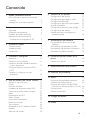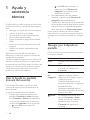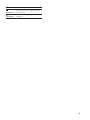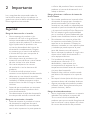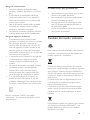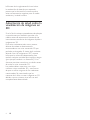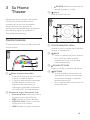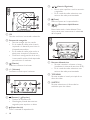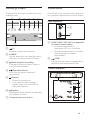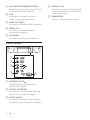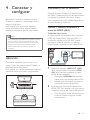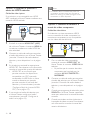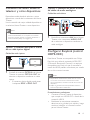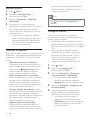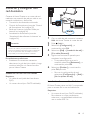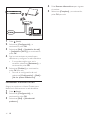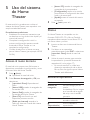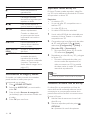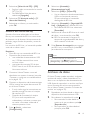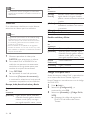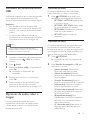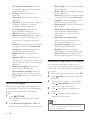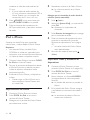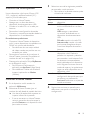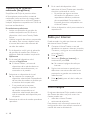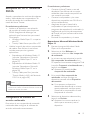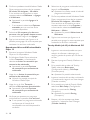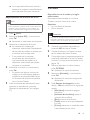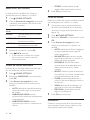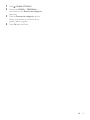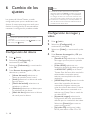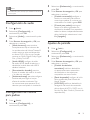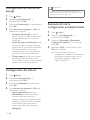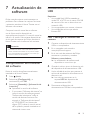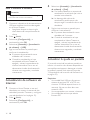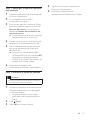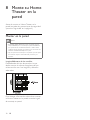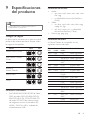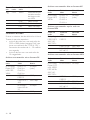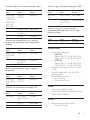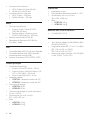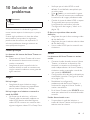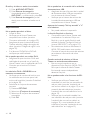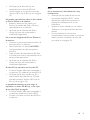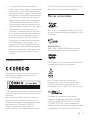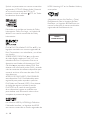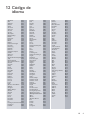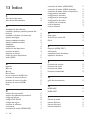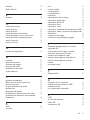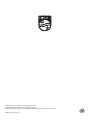Philips HTB7150/78 Manual de usuario
- Categoría
- Reproductores de Blu-Ray
- Tipo
- Manual de usuario

www.philips.com/support
Manual del usuario
Siempre a su disposición para ayudarle
Para registrar su producto y obtener información de contacto y asistencia, visite
HTB7150
¿Alguna
pregunta?
Contáctese
con Philips
¿Alguna
pregunta?
Contáctese
con Philips


1ES
Contenido
1 Ayuda y asistencia técnica 2
Usar la Ayuda en pantalla (manual del
usuario) 2
Navegar por la Ayuda en pantalla 2
2 Importante 4
Seguridad 4
Protección del producto 5
Cuidado del medio ambiente 5
Advertencia de salud sobre la
visualización de imágenes en 3D 6
3 Su Home Theater 7
Control remoto 7
Unidad principal 9
Conectores 9
4 Conectarycongurar 11
Ubicación 11
Conexión con el televisor 11
Conexión de audio desde el televisor
y otros dispositivos 13
Congurar EasyLink (control HDMI-
CEC) 13
Conectar y congurar una red
doméstica 15
5 Uso del sistema de Home Theater 17
Acceso al menú de inicio 17
Discos 17
Archivos de datos 19
Unidades de almacenamiento USB 21
Opciones de audio, video e imagen 21
Radio 23
Reproductor de MP3 23
iPod o iPhone 24
Control de Smartphone 25
Radio por Internet 26
Vista múltiple 26
Búsqueda en la PC mediante DLNA 27
Karaoke 29
Selección de sonido 30
6 Cambio de los ajustes 32
Conguración del idioma 32
Conguración de imagen y video 32
Conguración de audio 33
Conguración de control para padres 33
Ajustes de pantalla 33
Conguración de ahorro de energía 34
Conguración del altavoz 34
Restauración de la conguración
predeterminada 34
7 Actualización de software 35
Comprobación de la versión del
software 35
Actualización de software vía USB 35
Actualización de software vía Internet 36
Actualizar la ayuda en pantalla 36
8 Monte su Home Theater en la
pared 38
Montar en la pared 38
9 Especicacionesdelproducto 39
10 Solución de problemas 43
11 Aviso 46
Derechos de propiedad intelectual 46
Software de código abierto 46
Acuerdo de usuario nal de RMVB
(sólo para el Pacíco asiático y China) 46
Cumplimiento 47
Marcas comerciales 47
12 Código de idioma 49
13 Índice 50

2 ES
1 Ayuda y
asistencia
técnica
Philips brinda un amplio soporte en línea. Visite
nuestro sitio web en www.philips.com/support
para:
• descargar el manual del usuario completo
• imprimir la guía de inicio rápido
• ver tutoriales de video (solo disponible
para modelos seleccionados)
• buscar respuestas a preguntas frecuentes
(FAQ)
• enviarnos un correo electrónico con una
pregunta
• chatear con nuestro representante de
soporte.
Siga las instrucciones del sitio web para
seleccionar su idioma e ingrese el número de
modelo de su producto.
También puede comunicarse con el servicio de
atención al cliente de Philips en su país. Antes
de comunicarse con Philips, anote el número de
modelo y el número de serie de su producto.
Puede buscar esta información en la parte
posterior o inferior del producto.
Usar la Ayuda en pantalla
(manual del usuario)
Para acceder fácilmente, la ayuda en línea
(manual del usuario) está almacenada en el
Home Theater.
La ayuda en pantalla tiene dos paneles.
• El panel de la izquierda contiene dos
pestañas: Contenido e Índice. Navegue
por Contenido o Índice para seleccionar
un tema. Las leyendas que se usan para
mostrar el Contenido son las siguientes:
•
: pulse OK para ampliar los
subtemas.
• : pulse OK para contraer los
subtemas, o pulse Botones de
navegación (arriba/abajo) para
seleccionar un tema.
• Para desplazarse entre los paneles
izquierdo y derecho, pulse Botones de
navegación (izquierda/derecha).
• El panel de la derecha incluye el contenido
del tema seleccionado. Para obtener ayuda
adicional sobre el contenido, desplácese
hacia abajo para ver Temas relacionados.
Use el control remoto del Home Theater
para seleccionar la ayuda en pantalla (consulte
'Navegar por la Ayuda en pantalla' en la página
2).
Navegar por la Ayuda en
pantalla
Pulse un botón en el control remoto para usar
la ayuda en pantalla.
Botón Acción
HELP Acceder o salir de la ayuda en
línea.
OK Mostrar la página seleccionada
o ampliar los subtemas en
Contenido.
Botones
de
navegación
Arriba: sube en la página o
regresa a la página anterior.
Abajo: baja en la página o pasa a
la página siguiente.
Derecha: se desplaza hacia el
panel de la derecha o la siguiente
entrada del índice.
Izquierda: se desplaza hacia el
panel de la izquierda o la entrada
anterior del índice.
BACK Se desplaza hacia arriba en la
sección Contenido o Índice.
Desde el panel de la derecha,
desplácese hasta la sección
Contenido del panel de la
izquierda.

3ES
Botón Acción
(Anterior)
Mostrar la última página visitada
del historial.
(Siguiente)
Mostrar la página siguiente del
historial.

4 ES
2 Importante
Lea y asegúrese de comprender todas las
instrucciones antes de usar el producto. La
garantía no cubre los daños producidos por no
haber seguido las instrucciones.
Seguridad
Riesgo de electrocución o incendio.
• Nunca exponga el producto ni los
accesorios a la lluvia ni al agua. Nunca
coloque contenedores de líquidos, como
jarrones, cerca del producto. Si se derrama
algún líquido sobre el producto o en
su interior, desconéctelo de la toma de
alimentación inmediatamente. Póngase
en contacto con el servicio de atención
al cliente de Philips para comprobar el
dispositivo antes de usarlo.
• No coloque nunca el producto ni los
accesorios cerca de llamas u otras fuentes
de calor, incluso la luz solar directa.
• No inserte objetos en las ranuras
de ventilación ni en las aberturas del
producto.
• Si utiliza el enchufe principal u otro
conector como dispositivo de desconexión,
debe estar en una ubicación accesible.
• Las baterías (paquete de baterías o baterías
instaladas) no deben exponerse a calor
excesivo como luz del sol, fuego o fuentes
similares.
• Antes de que se produzca una tormenta
eléctrica, desconecte el producto de la
toma de alimentación.
• Para desconectar el cable de alimentación,
tire siempre del enchufe, nunca del cable.
Riesgo de cortocircuito o incendio.
• Antes de conectar el producto a la toma
de alimentación, asegúrese de que el
voltaje de alimentación se corresponda
con el valor impreso en la parte posterior
o inferior del producto. Nunca conecte el
producto a la toma de alimentación si el
voltaje es distinto.
Riesgo de lesiones o daños en el sistema de
Home Theater
• Para instalar productos en la pared, utilice
únicamente el soporte para montaje en
pared suministrado. Fije el soporte de
montaje en una pared con capacidad para
sostener el peso combinado del producto
y el soporte. Koninklijke Philips Electronics
N.V. no acepta ninguna responsabilidad
por un montaje en pared inadecuado que
pueda causar accidentes, lesiones o daños.
• Para altavoces con soporte, utilice sólo
los soportes suministrados. Fije bien los
soportes en los altavoces. Coloque los
altavoces montados en una supercie plana
y nivelada que pueda soportar el peso
tanto del altavoz como del soporte.
• Nunca coloque el producto ni ningún otro
objeto sobre cables de alimentación u
otros equipos eléctricos.
• Si el producto se transporta a
temperaturas inferiores a 5 °C,
desembálelo y espere hasta que
su temperatura se equipare con la
temperatura ambiente antes de conectarlo
a la toma de alimentación.
• Radiación láser visible e invisible cuando
está abierto. No exponer a los rayos de
luz.
• No toque la lente óptica del disco que se
encuentra dentro de la bandeja de discos.
• Algunas partes de este producto pueden
contener vidrio. Tome precauciones para
prevenir lesiones y daños.
Riesgo de sobrecalentamiento.
• Nunca instale este producto en un espacio
reducido. Deje siempre un espacio de
10 cm, como mínimo, alrededor del
producto para que se ventile. Asegúrese de
que las cortinas u otros objetos no cubran
las ranuras de ventilación del producto.

5ES
Riesgo de contaminación.
• No utilice baterías de distintas clases
(nuevas y usadas o de carbono y alcalinas,
etc.).
• Si las baterías se reemplazan de forma
incorrecta, podría ocurrir una explosión.
Reemplace la batería con una batería del
mismo tipo o similar.
• Retire las baterías cuando estén agotadas
o cuando no utilice el control remoto
durante un período prolongado.
• Las baterías contienen sustancias químicas
y deben desecharse de forma adecuada.
Riesgo de deglución de baterías
• El producto/control remoto puede
contener una batería tipo botón o moneda
fácil de tragar. Siempre mantenga las
baterías lejos del alcance de los niños. En
caso de ingestión la batería podría causar
lesiones graves o la muerte. Puede haber
quemaduras internas graves en un plazo de
dos horas tras la ingestión.
• Si sospecha que una batería se ha ingerido
o introducido en cualquier parte del
cuerpo, consulte inmediatamente a un
médico.
• Al cambiar las baterías, mantenga siempre
las baterías nuevas y usadas lejos del
alcance de los niños. Verique que el
compartimiento de la batería esté bien
cerrado luego de reemplazar la batería.
• Si el compartimiento de la batería no
puede cerrarse, discontinúe el uso del
producto. Manténgalo lejos del alcance de
los niños y comuníquese con el fabricante.
Este es un Equipo CLASE II con doble
aislamiento y sin sistema de conexión a tierra
de protección.
Protección del producto
• No introduzca ningún objeto que no sean
discos en la bandeja de discos.
• No introduzca ningún disco deformado o
roto en la bandeja de discos.
• Extraiga los discos de la bandeja si sabe
que no utilizará el producto durante un
período prolongado.
• Utilice únicamente un paño de microbra
para limpiar el producto.
Cuidado del medio ambiente
Este producto ha sido diseñado y fabricado con
materiales y componentes de alta calidad que
pueden reciclarse y reutilizarse.
Cuando se adhiere este símbolo de cubo de
basura con ruedas tachado al producto, signica
que cumple la Directiva Europea 2002/96/EC.
Solicite información acerca del sistema local de
recolección selectiva de productos eléctricos y
electrónicos.
Proceda conforme a la reglamentación local
y no deseche los productos antiguos con la
basura doméstica normal.
La eliminación correcta del producto antiguo
ayuda a evitar consecuencias potencialmente
negativas para el medio ambiente y la salud
humana.
Este producto cuenta con baterías que cumplen
con la Directiva Europea 2006/66/EC, y no
pueden desecharse junto con los residuos
domésticos normales.

6 ES
Infórmese de la reglamentación local sobre
la recolección de baterías por separado
puesto que la eliminación correcta ayuda a
evitar consecuencias negativas para el medio
ambiente y la salud humana.
Advertencia de salud sobre la
visualización de imágenes en
3D
Si en la familia existen antecedentes de epilepsia
o convulsiones por fotofobia, consulte a un
médico antes de exponerse a fuentes de luz
intermitentes, secuencias de imágenes rápidas o
imágenes en 3D.
Para evitar malestares tales como mareos,
dolores de cabeza o desorientación,
recomendamos no mirar contenido 3D por
períodos prolongados. Si siente algún malestar,
deje de mirar las imágenes en 3D y espere
hasta que los síntomas desaparezcan para
realizar cualquier actividad que implique riesgos
(por ejemplo, conducir un automóvil). Si los
síntomas persisten, consulte a un médico antes
de volver a mirar contenido 3D.
Los padres deben supervisar a sus hijos
mientras miran contenido 3D y cerciorarse
de que no sufran ninguno de los malestares
mencionados. Se recomienda que los
menores de 6 años no vean imágenes en 3D
debido a que su sistema visual aún no está
completamente desarrollado.

7ES
3 Su Home
Theater
Felicitaciones por su compra y bienvenido
a Philips. Para poder beneciarse por
completo de los servicios de asistencia
técnica de Philips (por ejemplo, las
noticaciones de actualizaciones de software
del producto), registre su producto en
www.philips.com/welcome.
Control remoto
En esta sección se incluye una descripción del
control remoto.
a (Modo de espera encendido)
• Enciende el sistema de Home Theater
o activa el modo de espera.
• Si EasyLink está activado, manténgalo
pulsado durante al menos tres
segundos para pasar todos los
dispositivos conectados compatibles
con HDMI CEC al modo de espera.
b Botones de origen / Botones de color
• Botones de color: Selecciona tareas u
opciones para los discos Blu-ray.
• DISC: Cambia a la fuente de disco.
• DOCK for iPod: Cambia a una base
Philips para iPod o iPhone.
• HELP: Accede a la ayuda en pantalla.
• SOURCE: Selecciona una fuente de
entrada de audio o la radio.
c
(Inicio)
Accede al menú de inicio.
a POP-UP MENU/DISC MENU
Accede al menú o sale del menú del disco
durante la reproducción.
b
BACK
• Vuelve a la pantalla del menú anterior.
• En el modo de radio, mantenga
pulsado para borrar la emisora de
radio preestablecida.
c
SOUND SETTINGS
Ingresa o sale de las opciones de sonido.
d
OPTIONS
• Permite acceder a más opciones de
reproducción mientras se reproduce
el contenido del disco o unidad de
almacenamiento USB.
• En el modo de radio, permite jar una
estación de radio.

8 ES
a OK
Permite conrmar la entrada o selección.
b Botones de navegación
• Permite navegar por los menús.
• En el modo de radio, pulse la tecla
izquierda o la derecha para iniciar la
búsqueda automática.
• En el modo de radio, pulse arriba o
abajo para sintonizar la frecuencia.
• Durante la conguración de la red y
la contraseña, pulse el lado izquierdo
para eliminar un carácter.
c
(Silencio)
Silencia o restaura el volumen.
d +/- (Volumen)
Aumenta o disminuye el volumen.
a (Detener) / (Expulsar)
• Detiene la reproducción.
• Manténgalo pulsado durante tres
segundos para expulsar un disco.
b
(Reproducción)
Inicia o reanuda la reproducción.
c / (Anterior/Siguiente)
• Pasa la pista, capítulo o archivo anterior
o siguiente.
• En el modo de radio, selecciona una
emisora de radio presintonizada.
d
(Pause)
Hace una pausa en la reproducción.
e
/ (Retroceso rápido/Avance
rápido)
Busca hacia atrás o hacia delante. Pulse
varias veces para incrementar la velocidad
de búsqueda.
a Botones alfanuméricos
• Permite introducir números o letras
(mediante el sistema de escritura SMS).
• En el modo de radio, selecciona una
emisora de radio presintonizada.
b TOP MENU
Permite acceder al menú principal de un
disco de video.
c SUBTITLE
Permite seleccionar el idioma de los
subtítulos para los videos.

9ES
Unidad principal
En esta sección se incluye una descripción de la
unidad principal.
a +/-
Aumenta o disminuye el volumen.
b SOURCE
Permite seleccionar una fuente de audio o
video para el sistema de Home Theater.
c
(Modo de espera encendido)
Enciende el sistema de Home Theater o
activa el modo de espera.
d
(Reproducir/Pausa)
Inicia, hace una pausa o reanuda la
reproducción.
e
(Detener)
• Detiene la reproducción.
• En el modo de radio, mantenga
pulsado para borrar la emisora de
radio preestablecida.
f
(Expulsar)
Manténgalo pulsado durante tres segundos
para expulsar un disco.
g Compartimiento para el disco
a b c d e f
g
Conectores
Esta sección incluye una descripción general de
los conectores disponibles en el Home Theater.
Lado izquierdo
a MUSIC iLINK / MIC (MIC solo disponible
en modelos seleccionados)
• Entrada de audio desde un
reproductor MP3 o un micrófono.
• Entrada de audio desde un micrófono.
(Solo disponible en modelos
seleccionados)
b
(USB)
Entrada de audio, video o imágenes de un
dispositivo de almacenamiento USB.
Trasero izquierdo
a
b
a
b
c
d
e

10 ES
a SD CARD FOR VOD/BD-LIVE ONLY
Ranura para tarjetas SD. La tarjeta SD solo
se utiliza para acceder a BD-Live.
b LAN
Se conecta a la entrada LAN de un
módem o router de banda ancha.
c HDMI OUT (ARC)
Se conecta a la entrada HDMI del televisor.
d VIDEO OUT
Se conecta a la entrada de video
compuesto del televisor.
e AC MAINS~
Se conecta a la fuente de alimentación.
Trasero derecho
a ANTENNA FM 75
Entrada de señal proveniente de una
antena, cable o satélite.
b DIGITAL IN-OPTICAL
Se conecta a la salida de audio óptica del
televisor o de un dispositivo digital.
c AUDIO IN-AUX
Se conecta a la salida de audio analógica
del televisor o de un dispositivo analógico.
a
b
c
d
e
d DOCK for iPod
Se conecta a una base Philips para iPod
o iPhone.(Modelo: Philips DCK306x, se
vende por separado)
e SUBWOOFER
Conecte al subwoofer suministrado.

11ES
4 Conectar y
configurar
Esta sección le ayuda a conectar el Home
Theater a un televisor y otros dispositivos, y
luego a congurarlo.
Para obtener más información sobre las
conexiones básicas de su Home Theater y
accesorios, consulte la guía de inicio rápido.
Nota
•
Consulte la placa de identicación ubicada en la parte
trasera o inferior del producto para obtener más
información acerca de las clasicaciones de energía.
• Asegúrese de que todos los dispositivos estén
desenchufados antes de realizar o cambiar una
conexión.
Ubicación
Coloque el subwoofer por lo menos a un
metro (3 pies) del sistema Home Theater, y a
diez centímetros de la pared.
Para obtener los mejores resultados, ubique el
subwoofer como se muestra a continuación.
Conexión con el televisor
Conecte el Home Theater a un televisor para
ver videos. Puede escuchar el audio del televisor
a través de los altavoces del Home Theater.
Use la conexión de mejor calidad disponible en
el Home Theater y el televisor.
Opción 1: conexión al televisor a
través de HDMI (ARC)
Calidad de video óptima
Su home theater es compatible con la versión
HDMI con Audio Return Channel (ARC). Si
el televisor cumple con HDMI ARC, puede
escuchar el audio del televisor a través del
Home Theater utilizando un solo cable HDMI.
1 Enchufe el conector HDMI OUT (ARC)
de su Home Theater al conector HDMI
ARC de su televisor mediante un cable
HDMI de alta velocidad.
• El conector HDMI ARC del televisor
puede tener una etiqueta distinta. Para
obtener más información, consulte el
manual del usuario del televisor.
2 En el televisor, encienda las operaciones
HDMI-CEC. Para obtener más información,
consulte el manual del usuario del televisor.
• Si no escucha el audio del televisor por
el Home Theater, congure el audio
manualmente.
TV

12 ES
Opción 2: conectar al televisor a
través de HDMI estándar
Calidad de video óptima
Si su televisor no es compatible con HDMI
ARC, conéctelo al Home Theater mediante una
conexión HDMI estándar.
1 Enchufe el conector HDMI OUT (ARC)
de su Home Theater al conector HDMI de
su televisor mediante un cable HDMI de
alta velocidad.
2 Conecte un cable de audio para escuchar
el audio del televisor por el Home Theater
(consulte 'Conexión de audio desde el
televisor y otros dispositivos' en la página
13).
3 En el televisor, encienda las operaciones
HDMI-CEC. Para obtener más información,
consulte el manual del usuario del televisor.
• HDMI-CEC es una función que
permite controlar los dispositivos
compatibles con CEC que están
conectados vía HDMI con un único
mando a distancia; por ejemplo,
permite controlar el volumen del
televisor y el home theater. (consulte
'Congurar EasyLink (control HDMI-
CEC)' en la página 13)
4 Si no escucha el audio del televisor por
el Home Theater, congure el audio
manualmente. (consulte 'Congurar el
audio' en la página 14)
TV
Nota
•
Si su televisor tiene un conector DVI, puede usar
un adaptador de HDMI a DVI para conectarlo al
televisor. Sin embargo, es posible que algunas de las
características no estén disponibles.
Opción 3: conexión al televisor a
través de video compuesto
Calidad de video básica
Si el televisor no tiene conectores HDMI,
use una conexión de video compuesta. Las
conexiones compuestas no son compatibles
con los videos de alta denición.
1 Con un cable de video compatible,
conecte el conector VIDEO OUT del
Home Theater al conector VIDEO IN del
televisor.
• Es posible que el conector de video
compuesto esté rotulado con las
etiquetas AV IN, COMPOSITE o
BASEBAND.
2 Conecte un cable de audio para escuchar
el audio del televisor por el Home Theater
(consulte 'Conexión de audio desde el
televisor y otros dispositivos' en la página
13).
3 Cuando vea programas de televisión, pulse
SOURCE en el Home Theater repetidas
veces para seleccionar la entrada de audio
correcta.
4 Cuando vea videos, cambie el televisor a
la entrada de video correcta. Para obtener
más información, consulte el manual del
usuario del televisor.
TV

13ES
Conexión de audio desde el
televisor y otros dispositivos
Reproduzca audio desde el televisor u otros
dispositivos a través de los altavoces del Home
Theater.
Use la conexión de mejor calidad disponible en
su televisor, Home Theater u otro dispositivo.
Nota
•
Si el Home Theater y el televisor están conectados a
través de HDMI ARC, no se requiere una conexión
de audio (consulte 'Opción 1: conexión al televisor a
través de HDMI (ARC)' en la página 11).
Opción 1: conexión del audio a través
de un cable óptico digital
Calidad de audio óptima
1 Enchufe el conector OPTICAL del Home
Theater al conector OPTICAL OUT del
televisor o dispositivo mediante un cable
óptico.
• El conector óptico digital puede tener
la etiqueta SPDIF o SPDIF OUT.
TV
Opción 2: conexión de audio a través
de cables de audio analógicos
Calidad de audio básica
1 Enchufe los conectores AUX de su Home
Theater a los conectores AUDIO OUT
de su televisor o dispositivo mediante un
cable analógico.
CongurarEasyLink(control
HDMI-CEC)
Este Home Theater es compatible con Philips
EasyLink, que utiliza el protocolo HDMI-CEC
(Consumer Electronics Control). Los equipos
compatibles con EasyLink que se conectan a
través de HDMI pueden controlarse por medio
de un único control remoto.
Nota
•
Dependiendo del fabricante, HDMI-CEC se conoce
con muchos nombres. Para obtener información
sobre el dispositivo, consulte el manual del usuario del
dispositivo.
• Philips no garantiza una interoperatividad total con
todos los dispositivos HDMI-CEC.
Procedimientos preliminares
• Conecte el Home Theater al dispositivo
que cumple con HDMI-CEC a través de la
conexión HDMI.
• Establezca las conexiones necesarias
descritas en la guía de inicio rápido y luego
cambie el televisor a la fuente correcta
para el Home Theater.
VCR
AUDIO IN- AUX

14 ES
HabilitarEasylink
1 Pulse (Inicio).
2 Seleccione [Conguración] y, a
continuación, pulse OK.
3 Seleccione [EasyLink] > [EasyLink] >
[Encendido].
4 En el televisor y otros dispositivos
conectados, encienda el control de HDMI-
CEC. Para obtener detalles, consulte el
manual del usuario del televisor o de los
otros dispositivos.
• En el televisor, congure la salida de
audio a "Amplicador" (en lugar de los
altavoces del televisor). Para obtener
más información, consulte el manual
del usuario del televisor.
ControlesdeEasyLink
Con EasyLink, puede controlar el Home Theater,
el televisor y otros dispositivos conectados que
cumplen con HDMI-CEC con un solo control
remoto.
• [Reproducciónconunsolobotón]
(reproducción con un toque): cuando un
disco de video esté en el compartimiento
del disco, pulse
(Reproducción) para
activar el televisor desde el modo de
espera y luego reproduzca un disco.
• [Mododeesperaconunsolobotón]
(modo de espera de un toque): si el modo
de espera de un toque está habilitado, el
Home Theater puede pasar al modo de
espera con el control remoto del televisor
u otros dispositivos HDMI-CEC.
• [Controldeaudiodelsistema] (control
de audio del sistema):si el control de audio
del sistema está habilitado, el audio del
dispositivo conectado sale por los altavoces
del Home Theater automáticamente
cuando reproduce el dispositivo.
• [Asignacióndeentradadeaudio]
(Asignación de entradas de audio):si el
control de audio del sistema no funciona,
asigne el dispositivo conectado al conector
de entrada de audio correspondiente en
el Home Theater (consulte 'Congurar el
audio' en la página 14).
Nota
•
Para cambiar la conguración de control de EasyLink,
pulse
(Inicio), seleccione [Conguración] >
[EasyLink].
Congurarelaudio
Si no se oye el sonido de un dispositivo
conectado a través de los altavoces del home
theater, haga lo siguiente:
• Compruebe que ha activado EasyLink en
todos los dispositivos (consulte 'Congurar
EasyLink (control HDMI-CEC)' en la página
13) y,
• en el TV, ajuste la salida de audio en
"Amplier" (Amplicador) (en lugar de
hacerlo en los altavoces del TV). Para
obtener más información, consulte el
manual de usuario del televisor y
• congure el control de audio EasyLink.
1 Pulse (Inicio).
2 Seleccione [Conguración] y, a
continuación, pulse OK.
3 Seleccione [EasyLink] > [Control de
audiodelsistema] > [Encendido].
• Para reproducir audio desde los
altavoces del televisor, seleccione
[Apagado] y omita los siguientes pasos.
4 Seleccione [EasyLink] > [Asignación de
entradadeaudio].
5 Siga las instrucciones en pantalla para
asignar el dispositivo conectado a las
entradas de audio del Home Theater.
• Si conecta su Home Theater al
televisor a través de una conexión
HDMI ARC, verique que el audio del
televisor se asigne a la entrada ARC
del Home Theater.

15ES
Conectaryconguraruna
red doméstica
Conecte el Home Theater a un router de red
mediante una conexión de red por cable o una
conexión inalámbrica, y disfrute de:
• Transmisión de contenido multimedia
• Control de Smartphone (consulte 'Control
de Smartphone' en la página 25)
• Radio por Internet (consulte 'Radio por
Internet' en la página 26)
• Actualización de software (consulte
'Actualización de software vía Internet' en
la página 36)
Precaución
•
Familiarícese con el router de red, el software de
servidor de medios y los principios de conexión de
red. De ser necesario, lea la información suministrada
con los componentes de la red. Philips no se hace
responsable por los datos perdidos o dañados.
Procedimientos preliminares
• Establezca las conexiones necesarias
descritas en la guía de inicio rápido y luego
cambie el televisor a la fuente correcta
para el Home Theater.
Instalación de una red con cables
Requisitos:
• Un cable de red (cable de línea directa
RJ45).
• Un router de red (con DHCP habilitado).
1 Con un cable de red, conecte el conector
LAN del Home Theater al router de red.
2 Pulse (Inicio).
3 Seleccione [Conguración] y, a
continuación, pulse OK.
4 Seleccione [Red] > [Instalacióndered] >
[Concable(Ethernet)].
5 Siga las instrucciones en pantalla para
completar la conguración.
• Si se produce algún error en la
conexión, seleccione [Reintentar] y, a
continuación, pulse OK.
6 Seleccione [Finalizar] y, a continuación,
pulse OK para salir.
• Para ver la conguración de red,
seleccione [Conguración] > [Red] >
[Verlosajustesdered].
Instalación de una red inalámbrica
El Home Theater viene con Wi-Fi incorporado
para un acceso fácil a una red inalámbrica.
Requisitos:
• Un router de red (con DHCP habilitado).
Para obtener un mejor rendimiento,
cobertura y compatibilidad inalámbricos,
use un router 802.11n.
LAN
www

16 ES
1 Pulse (Inicio).
2 Seleccione [Conguración] y, a
continuación, pulse OK.
3 Seleccione [Red] > [Instalacióndered]
> [Inalámbrica(Wi-Fi)] y, a continuación,
pulse OK.
4 Siga las instrucciones en pantalla para
seleccionar y congurar la red inalámbrica.
• Si se produce algún error en la
conexión, seleccione [Reintentar] y, a
continuación, pulse OK.
5 Seleccione [Finalizar] y, a continuación,
pulse OK para salir.
• Para ver la conguración de red,
seleccione [Conguración] > [Red] >
[Verlosajustesinalámbricos].
Personalizar el nombre de red
Asigne un nombre a su Home Theater para
identicarlo fácilmente en la red doméstica.
1 Pulse (Inicio).
2 Seleccione [Conguración] y, a
continuación, pulse OK.
3 Seleccione [Red] > [Nombre del
producto:].
www
4 Pulse Botones alfanuméricos para ingresar
el nombre.
5 Seleccione [Completo] y, a continuación,
pulse OK para salir.

17ES
5 Uso del sistema
de Home
Theater
En esta sección, lo ayudaremos a utilizar el
sistema de Home Theater para reproducir una
amplia variedad de fuentes.
Procedimientos preliminares
• Establezca las conexiones necesarias que
se describen en la guía de inicio rápido y el
manual del usuario.
• Complete la conguración inicial. La
primera conguración aparece cuando
enciende el Home Theater o si no
completa la conguración.
• Cambie el televisor a la fuente correcta
para el Home Theater (por ejemplo, HDMI,
AV IN).
Acceso al menú de inicio
El menú de inicio proporciona fácil acceso a
dispositivos conectados, la conguración y otras
funciones útiles del Home Theater.
1 Pulse (Inicio).
» Aparecerá el menú de inicio.
2 Pulse Botones de navegación y OK para
seleccionar:
• [reproducirDisco]: Reproduzca el
disco.
• [buscarUSB]: acceder al navegador de
contenido USB
• [buscariPod]: acceder al navegador de
contenido del iPod o iPhone.
• [SmartTV]: esta función no está
disponible para esta versión.
• [RadioporInternet]: acceder a la
radio por Internet a través del sistema
Home Theater.
• [buscarPC]: acceder al navegador de
contenido de la computadora.
• [Conguración]: acceso a los menús
para cambiar la conguración de video,
audio y de otros tipos.
• [Ayuda]: acceso al manual del usuario
en pantalla.
3 Pulse (Inicio) para salir.
Discos
Su Home Theater es compatible con los
formatos DVD, VCD, CD y Blu-ray. También
reproduce discos caseros, como discos CD-R
con fotos, videos y música.
1 Inserte un disco en el sistema de Home
Theater.
2 Si el disco no se reproduce
automáticamente, pulse DISC o seleccione
[reproducirDisco] desde el menú de
inicio.
3 Utilice el control remoto para controlar
la reproducción. (consulte 'Botones de
reproducción' en la página 17)
• Es normal escuchar un ruido leve
durante la reproducción de un disco
Blu-ray. Esto no signica que el Home
Theater está defectuoso.
Botones de reproducción
Botón Acción
Botones de
navegación
Permite navegar por los
menús.
Arriba/abajo: Gira la imagen
en el sentido de las agujas
del reloj o en el sentido
contrario.
OK Permite conrmar la
entrada o selección.
(Reproducción)
Inicia o reanuda la
reproducción.

18 ES
Botón Acción
Hace una pausa en la
reproducción.
Detiene la reproducción.
Manténgalo pulsado
durante tres segundos para
expulsar un disco.
/ Pasa la pista, capítulo o
archivo anterior o siguiente.
/ Busca hacia atrás o hacia
delante rápidamente.
Cuando un video está
en pausa, permite buscar
lentamente hacia atrás o
adelante.
SUBTITLE Permite seleccionar el
idioma de los subtítulos
para los videos.
DISC/ POP-UP
MENU
Accede o sale del menú
del disco.
OPTIONS Accede a las opciones
avanzadas durante la
reproducción de audio,
video o archivos multimedia
(consulte 'Opciones de
audio, video e imagen' en la
página 21).
Sincronización de imagen y sonido
Si el audio y el video no están sincronizados,
puede retrasar el audio para que se
corresponda con el video.
1 Pulse SOUND SETTINGS.
2 Seleccione AUD SYNC y, a continuación,
pulse OK.
3 Pulse el botón Botones de navegación
(arriba/abajo) para sincronizar el audio con
el video.
4 Pulse OK para conrmar.
Reproducir discos Blu-ray 3D.
El Home Theater puede reproducir video Blu-
ray 3D. Lea la advertencia de salud de 3D antes
de reproducir un disco 3D.
Requisitos:
• Un televisor 3D
• Un par de gafas 3D compatibles con su
televisor 3D
• Un video 3D Blu-ray
• Un cable HDMI de alta velocidad
1 Use el cable HDMI de alta velocidad para
conectar el Home Theater a un televisor
compatible con 3D.
2 Compruebe que la conguración de video
de 3D esté habilitada. Pulse
(Inicio),
seleccione [Conguración] > [Video] >
[Vervideo3D] > [Automático].
• Para reproducir discos 3D en modo
2D, seleccione [Apagado].
3 Reproduzca un disco Blu-ray 3D y póngase
los lentes 3D.
• Durante la búsqueda de video y en
ciertos modos de reproducción, el
video se muestra en 2D. La pantalla
de video vuelve al modo 3D cuando
reanuda la reproducción.
Nota
•
Para evitar el parpadeo, cambie el brillo de la pantalla.
Utilización de Bonus View en Blu-ray
En discos Blu-ray compatibles con Vista de
extras, disfrute de contenido adicional como
comentarios en una pequeña ventana de la
pantalla. Bonus View también se conoce como
Picture-in-Picture.
1 Habilite Vista de extras en el menú del
disco Blu-ray.
2 Mientras reproduce películas, pulse
OPTIONS.
» Aparecerá el menú de opciones.

19ES
3 Seleccione [SeleccióndePIP] > [PIP].
• Según el video, se mostrarán los menús
PIP [1] o [2].
• Para deshabilitar Vista de extras,
seleccione [Apagado].
4 Seleccione [2ºidiomadeaudio] o [2º
idiomadesubtítulos].
5 Seleccione un idioma y, a continuación,
pulse OK.
Acceso a BD-Live en Blu-ray
Acceda a funciones adicionales en los discos
Blu-ray con contenido de BD-Live, como chats
de Internet con el director, últimos avances de
películas, juegos, fondos de pantalla y tonos de
llamada.
Los servicios de BD-Live y el contenido pueden
variar de un disco a otro.
Requisitos:
• Disco Blu-ray con contenido de BD-Live.
• Dispositivo de almacenamiento:
• una unidad de almacenamiento USB
con 1 GB de memoria libre como
mínimo, o bien
• una tarjeta de memoria SD de tipo
SDHC clase 6, con 8 GB de memoria
libre como mínimo.
1 Conecte el Home Theater a una red
doméstica con acceso a Internet (consulte
'Conectar y congurar una red doméstica'
en la página 15).
2 Conecte un dispositivo de almacenamiento
USB o inserte una tarjeta de memoria SD
en el Home Theater.
• Si se le indica, siga las instrucciones en
pantalla para dar formato a la tarjeta
de memoria SD.
• Después de formatearla, la tarjeta
SD ya no será compatible con
ordenadores o cámaras, a menos que
se vuelva a formatear utilizando el
sistema operativo Linux.
3 Pulse (Inicio) y seleccione
[Conguración].
4 Seleccione [Avanzada] >
[Almacenamientolocal].
5 Seleccione [USB] o [TarjetaSD].
• Use un dispositivo de almacenamiento
USB o una tarjeta de memoria
SD para almacenar el contenido
descargado de BD-Live.
6 Seleccione [Avanzada] > [Seguridad BD-
Live] > [Apagado] para habilitar BD-Live.
• Para deshabilitar BD-Live, seleccione
[Encendido].
7 Seleccione el icono de BD-Live en el menú
del disco y, a continuación, pulse OK.
» BD-Live comenzará a cargarse. El
tiempo de carga dependerá del disco y
de la conexión a Internet.
8 Pulse Botones de navegación para navegar
por BD-Live y, a continuación, pulse OK
para seleccionar una opción.
Nota
•
Para borrar la memoria en el dispositivo de
almacenamiento, pulse
(Inicio), seleccione
[Conguración] > [Avanzada] > [Borrelamemoria].
Archivos de datos
El Home Theater puede reproducir imágenes,
archivos de audio y video contenidos en un
disco o en un dispositivo de almacenamiento
USB. Antes de reproducir un archivo, verique
que el formato del archivo sea compatible
con el Home Theater (consulte 'Formatos de
archivo' en la página 39).
1 Reproduzca archivos desde un disco o un
dispositivo de almacenamiento USB.
2 Para detener la reproducción, pulse .
• Para reanudar el video desde el
punto en el que se detuvo, pulse
(Reproducción).
• Para reproducir el video desde el
principio, pulse OK.

20 ES
Nota
•
Para reproducir archivos protegidos por DivX DRM,
conecte el Home Theater a un televisor a través de un
cable HDMI.
Subtítulos
Si su video tiene subtítulos en varios idiomas,
seleccione un idioma para los subtítulos.
Nota
•
Asegúrese de que el archivo con los subtítulos tenga
exactamente el mismo nombre que el archivo de
video. Por ejemplo, si el nombre del archivo de video
es "movie.avi", guarde el archivo de subtítulos como
"movie.srt" o "movie.sub".
• El Home Theater es compatible con los siguientes
formatos de archivo: .srt, .sub, .txt, .ssa, .ass, smi y .sami.
Si los subtítulos no aparecen correctamente, cambie el
conjunto de caracteres.
1 Mientras reproduce el video, pulse
SUBTITLE para seleccionar un idioma.
2 Para videos DivX o RMVB/RM, si los
subtítulos no aparecen correctamente,
continúe con los siguientes pasos para
cambiar el conjunto de caracteres.
3 Pulse OPTIONS.
» Aparecerá el menú de opciones.
4 Seleccione [Conjuntodecaracteres] y,
a continuación, seleccione el conjunto de
caracteres compatible con los subtítulos.
Europa, India, América Latina y Rusia
Conjunto
de
caracteres
Idioma
[Estándar] Inglés, albanés, danés, holandés,
nlandés, francés, gaélico, alemán,
italiano, curdo (latín), noruego,
portugués, español, sueco y turco
Conjunto
de
caracteres
Idioma
[Europa
central]
Albanés, croata, checo, holandés,
inglés, alemán, húngaro, irlandés,
polaco, rumano, eslovaco, esloveno
y serbio
[Cirílico] Búlgaro, bielorruso, inglés,
macedonio, moldavo, ruso serbio
y ucraniano
[Griego] Griego
[Báltico] Estonio, letón y lituano
Pacíco asiático y China
Conjunto
de
caracteres
Idioma
[Chino] Chino simplicado
[Estándar] Albanés, danés, holandés, inglés,
nlandés, francés, gaélico, alemán,
italiano, curdo (latín), noruego,
portugués, español, sueco y turco.
[Chino
tradicional]
Chino tradicional
[Coreano] Inglés y coreano
código VOD para DivX
Antes de comprar videos DivX y reproducirlos
en el sistema de Home Theater, registre el
Home Theater en www.divx.com con el código
de DivX VOD.
1 Pulse (Inicio).
2 Seleccione [Conguración] y, a
continuación, pulse OK.
3 Seleccione [Avanzada] > [Código DivX
®
VOD].
» Aparecerá el código de registro de
DivX VOD del sistema de Home
Theater.

21ES
Unidades de almacenamiento
USB
Disfrute de imágenes, audio y video almacenado
en un dispositivo de almacenamiento USB
como un reproductor de MP4 o cámara digital.
Requisitos:
• Una unidad de almacenamiento USB
compatible con el sistema de archivos FAT
o NTFS y los sistemas de almacenamiento
masivo.
• Un archivo de medios de uno de los
formatos de archivo compatibles (consulte
'Formatos de archivo' en la página 39).
Nota
•
Si usa un cable de extensión USB, USB HUB o
multilector USB, es posible que no se reconozca el
dispositivo de almacenamiento USB.
1 Conecte un dispositivo de almacenamiento
USB al conector
(USB) en el Home
Theater.
2 Pulse (Inicio).
3 Seleccione [buscarUSB] y, a continuación,
pulse OK.
» Aparecerá un explorador de
contenido.
4 Seleccione un archivo y, a continuación,
pulse OK.
5 Pulse los botones de reproducción para
controlar la reproducción (consulte
'Botones de reproducción' en la página 17).
Opciones de audio, video e
imagen
Use las opciones avanzadas durante la
reproducción de archivos de imagen, audio
y video desde un disco o un dispositivo de
almacenamiento USB.
Opciones de audio
Durante la reproducción de audio puede
repetir una pista, un disco o una carpeta.
1 Pulse OPTIONS varias veces para
desplazarse por las siguientes funciones:
• RPT TRAC / RPT FILE: Repite la pista
o el archivo actual.
• RPT DISC / RPT FOLD: Repite todas
las pistas del disco o la carpeta.
• RPT RAND: Reproduce las pistas de
audio en orden aleatorio.
• RPT OFF: Apaga el modo de
repetición.
Opciones de video
Durante la reproducción de video, seleccione
las opciones de subtítulos, idioma de audio,
búsqueda de tiempo y ajustes de imagen, entre
otras. Según la fuente de video, es posible que
algunas opciones no estén disponibles.
1 Pulse OPTIONS.
» Aparecerá el menú de opciones de
video.
2 Pulse Botones de navegación y OK para
seleccionar y cambiar:
• [Idiomadeaudio]: Selecciona el
idioma de audio para el video.
• [Idiomadesubtítulos]: Permite
seleccionar el idioma de los subtítulos
para los videos.
• [Cambiodesubtítulos]: Ajusta la
posición de los subtítulos en la pantalla.
• [Información]: Muestra información
sobre la reproducción en curso.
• [Conjuntodecaracteres]: Seleccione
un grupo de caracteres que admitan
los subtítulos DivX.
• [Búsquedadetiempo]: Pasa
rápidamente a una sección especíca
del video si se introduce el tiempo
exacto de la escena.
• [2ºidiomadeaudio]: Selecciona un
segundo idioma de audio para los
videos Blu-ray.

22 ES
• [2ºidiomadesubtítulos]: Selecciona
un segundo idioma para los subtítulos
de los videos Blu-ray.
• [Títulos]: Selecciona un título
especíco.
• [Capítulos]: Selecciona un capítulo
especíco.
• [Karaoke] (Disponible solo en algunos
modelos y regiones): Cambia los
ajustes de la función karaoke.
• [Listadeángulos]: Selecciona un
ángulo de cámara diferente.
• [Menús]: Muestra el menú del disco.
• [SeleccióndePIP]: Muestra la ventana
Picture-in-Picture al reproducir un
disco Blu-ray compatible con Bonus
View.
• [Acercar]: Amplía una escena de video
o imagen. Pulse el botón Botones de
navegación (izquierda/derecha) para
seleccionar el grado de zoom.
• [Repetir]: Repite un capítulo o un
título.
• [RepetirA-B]: Marca dos puntos de
un capítulo o una pista para repetir su
reproducción, o desactiva el modo de
repetición.
• [Ajustesdeimagen]: Selecciona un
ajuste de color predenido.
• [Sincronizacióndeaudio]: retrasa el
audio para que coincida con el vídeo.
• [2Dto3D]: selecciona el video en 2D
o 3D.
Opciones de imagen
Mientras mira una imagen puede agrandarla,
rotarla, agregarle animación a una presentación
de diapositivas y modicar los ajustes de
imagen.
1 Pulse OPTIONS.
» Aparecerá el menú de opciones de
imagen.
2 Pulse Botones de navegación y OK para
seleccionar y cambiar los siguientes ajustes:
• [Rotar+90]: Gira la imagen 90 grados
hacia la derecha.
• [Rotar-90]: Gira la imagen 90 grados
hacia la izquierda.
• [Acercar]: Amplía una escena de video
o imagen. Pulse el botón Botones de
navegación (izquierda/derecha) para
seleccionar el grado de zoom.
• [Información]: Muestra la información
de la imagen.
• [Duraciónpordiapositiva]: Selecciona
la velocidad de visualización de
cada imagen en una secuencia de
dispositivas.
• [Animacióncondiapositivas]:
Selecciona una animación para la
secuencia de diapositivas.
• [Ajustesdeimagen]: Selecciona un
ajuste de color predenido.
• [Repetir]: Vuelve a reproducir el
contenido de la carpeta seleccionada.
• [2Dto3D]: permite visualizar una
secuencia de diapositivas en 2D o 3D.
Secuencia de diapositivas con música
Si los archivos de imagen y audio son del
mismo disco o dispositivo de almacenamiento
USB, puede crear una secuencia de diapositivas
con música.
1 Seleccione una pista de audio y pulse OK.
2 Pulse BACK y acceda a la carpeta de
imágenes.
3 Seleccione una imagen y, a continuación,
pulse
(Reproducción) para iniciar la
reproducción de la secuencia.
4 Pulse para detener la secuencia de
diapositivas.
5 Pulse nuevamente para detener la
reproducción de música.
Nota
•
Compruebe que el Home Theater sea compatible los
formatos de imagen y audio (consulte 'Formatos de
archivo' en la página 39).

23ES
Radio
Escuche la radio FM en su Home Theater y
almacene hasta 40 estaciones de radio.
Nota
•
Las emisoras de radio AM y digitales no son
compatibles.
• Si no se detecta ninguna señal estéreo o se detectan
menos de cinco emisoras, el sistema le solicitará que
vuelva a instalarlas.
1 Conecte la antena FM a laANTENNA
FM 75
del Home Theater.
• Para obtener una recepción óptima,
coloque la antena lejos del televisor u
otras fuentes de radiación.
2 Pulse Botones de origen varias veces hasta
que aparezca RADIO en la pantalla.
» Si ya instaló las estaciones de radio,
comenzará a reproducirse el último
canal que escuchó.
» Si todavía no instaló estaciones de
radio, en la pantalla aparecerá el
mensaje AUTO INSTALL...PRESS
PLAY. Pulse
(Reproducción).
3 Use el control remoto para escuchar o
cambiar las estaciones de radio.
Botones de reproducción
Botón Acción
/
O bien
Botones
alfanuméricos
Seleccione una presintonía.
Botones de
navegación
Izquierda/derecha: Busque una
emisora de radio.
Arriba/abajo: Sintonice una
frecuencia de radio.
Púlselo para detener la
instalación de emisoras de
radio.
Botón Acción
BACK Manténgalo pulsado para
borrar la emisora de radio
presintonizada.
OPTIONS Manual:
1) Pulse
OPTIONS.
2) Pulse
/ para
seleccionar su presintonía.
3) Pulse
OPTIONS otra
vez para almacenar la
emisora de radio.
Automático: manténgalo
pulsado durante tres segundos
para volver a instalar las
emisoras de radio.
SUBTITLE Alterna entre los modos
estéreo y mono.
Intervalo de sintonización
En algunos países, puede cambiar los intervalos
de sintonización FM entre 50 kHz y100 kHz.
Cuando se cambia el intervalo de sintonización,
se eliminan todas las estaciones de radio
presintonizadas.
1 Pulse Botones de origen varias veces hasta
que aparezca RADIO en la pantalla.
2 Pulse .
3 Mantenga pulsado (Reproducción) para
alternar entre 50 kHz o 100 kHz.
Reproductor de MP3
Conecte un reproductor MP3 para reproducir
archivos de audio.
Requisitos:
• Un reproductor de MP3.
• Un cable de audio estéreo de 3,5 mm
1 Conecte el reproductor MP3 al conector
MUSIC iLINK en el Home Theater

24 ES
mediante el cable de audio estéreo de
3,5 mm.
• Si usa el cable de audio estéreo de
6,5 mm, conecte el reproductor MP3 al
Home Theater con un conector de
convertidor de 3,5 mm a 6,5 mm.
2 Pulse SOURCE varias veces hasta que
aparezca MUSIC I-LINK en la pantalla.
3 Pulse los botones del reproductor de
MP3 para seleccionar y reproducir archivos
de audio.
iPod o iPhone
Conecte una base Philips para reproducir
música, fotos y videos desde el iPod o iPhone.
Requisitos:
• Una base de Philips (modelo: Philips
DCK306x, se vende por separado): para
comprarla, visite www.philips.com/welcome
• Un cable de video compuesto amarillo.
1 Conecte la base Philips al conector DOCK
for iPod en el Home Theater.
2 Para ver la secuencia de diapositivas desde
el iPod o iPhone en el televisor, conecte
la base al televisor utilizando el cable
compuesto amarillo.
3 Encienda el iPod o iPhone y colóquelo en
la base.
• Puede cargar su iPod o iPhone en la
base mientras el Home Theater está
en modo iPod.
Reproducción de música
1 Conecte el iPod o iPhone en la base.
2 Pulse DOCK for iPod en el control
remoto del Home Theater.
3 Navegue por la pantalla del iPod o iPhone
para seleccionar música.
4 Reproduzca música en el iPod o iPhone.
» La música se escucha en el Home
Theater.
Navegue por el contenido de audio desde el
televisor (modo extendido):
1 Pulse (Inicio).
2 Seleccione [buscariPod] y, a continuación,
pulse OK.
» Aparecerá un explorador de
contenido.
3 Pulse Botones de navegación para navegar
por el contenido de audio.
4 Pulse los botones de reproducción para
controlar la reproducción (consulte
'Botones de reproducción' en la página
17).
• Las teclas locales del iPod o iPhone
están deshabilitadas.
5 Para salir del modo de base, pulse
(Inicio).
Reproducir video y secuencia de
diapositivas
1 Conecte el iPod o iPhone en la base
(consulte 'iPod o iPhone' en la página 24).
2 Pulse DOCK for iPod en el control
remoto del Home Theater.
3 Pase el televisor a la fuente AV/VIDEO
(correspondiente al cable compuesto
amarillo).
» La pantalla del televisor se pondrá en
blanco.
4 En la pantalla del iPod o iPhone, navegue
y reproduzca una secuencia de videos o
fotos.
» La secuencia de videos o fotos se
muestra en el televisor.

25ES
Control de Smartphone
Use su dispositivo móvil como iPhone (iOS
3.1.3 y superior), teléfono Android (2.1 y
superior), iPad o tablet para:
• Controlar el Home Theater
• Navegar por un disco de datos o
dispositivo de almacenamiento USB
• Cambiar a la radio FM o a la radio por
Internet
• Personalice la conguración de sonido
• Transmita y comparta contenido desde los
dispositivos en su red doméstica
Procedimientos preliminares
• Conecte el Home Theater, el dispositivo
móvil y otros dispositivos compatibles con
DLNA a la misma red doméstica.
• Para disfrutar de una mejor calidad
de video, cuando sea posible use una
conexión por cable.
• Personalice el nombre de la red para el
Home Theater (consulte 'Personalizar el
nombre de red' en la página 16).
• Descargue la aplicación Philips MyRemote
en el dispositivo móvil.
• Para iPhone o iPad, busque la
aplicación en App Store (App Store).
• Para teléfonos o tablet con Android,
busque la aplicación en Market
(Market).
Controlar el Home Theater
1 En el dispositivo móvil, acceda a la
aplicación MyRemote.
2 Seleccione el Home Theater (por el
nombre de red) desde la pantalla de inicio.
» Una barra de exploración aparece en
la parte inferior de la pantalla.
• Si no se encuentra su Home Theater,
revise la conexión de red o toque la
pestaña Devices en el dispositivo móvil
para volver a buscar.
3 Seleccione una de las siguientes pestañas
para acceder a más opciones.
• Para volver a la pantalla anterior, pulse
el botón de retroceso.
Opción Acción
App
Home
Volver a la pantalla de inicio del
dispositivo.
Media DISC: navegue y reproduzca un
archivo almacenado en un disco
de datos.
USB: navegue y reproduzca
un archivo almacenado en un
dispositivo de almacenamiento
USB.
FM radio: cambia a la radio FM.
Internet radio: cambia a la radio
por Internet. Asegúrese de que
la red local dispone de acceso a
Internet.
Remote Acceda al control remoto del
dispositivo móvil. Deslice la
pantalla a la izquierda y derecha
para acceder a más botones. Solo
los botones correspondientes
están habilitados en el dispositivo
móvil. Algunas funciones como el
modo de espera y las pulsaciones
largas, no están disponibles en el
dispositivo móvil.
Sound MySound: Personalice la
conguración de sonido para que
se ajuste a sus preferencias.
Surround: Seleccione un ajuste de
sonido envolvente.
4 Siga las instrucciones en pantalla para
seleccionar una opción o completar la
conguración.

26 ES
Transferencia de contenido
multimedia (SimplyShare)
SimplyShare de Philips le permite utilizar
el Smartphone para transferir contenido
multimedia (como archivos de imagen, audio
y vídeo) y reproducirlo en el Home Theater o
cualquier dispositivo compatible con DLNA de
la misma red doméstica.
Procedimientos preliminares
• Instale una aplicación de servidor de
medios compatible con DLNA en el
dispositivo móvil, como Twonky Media
Server.
• Habilite la opción de archivo compartidos
de medios. Para conocer detalles, revise
el manual del usuario del software del
servidor de medios.
1 En el dispositivo móvil, inicie la aplicación
de servidor de medios. Para iPhone o
teléfonos Android, acceda a la aplicación
MyRemote.
2 En el menú del dispositivo móvil,
seleccione SimplyShare.
» El Home Theater y el resto de
dispositivos de la red doméstica se
detectarán automáticamente y se
mostrarán en la pantalla.
3 Seleccione un dispositivo de la red.
» Se muestran las carpetas del
dispositivo seleccionado. Dependiendo
del servidor de medios, es posible que
el nombre de la carpeta varíe.
• Si no puede ver las carpetas,
asegúrese de habilitar la opción
de medios compartidos en el
dispositivo seleccionado de modo
que el contenido esté disponible para
compartir.
4 Seleccione el archivo de medios que desea
reproducir.
5 En el menú del dispositivo móvil,
seleccione el Home Theater para transferir
el archivo multimedia al mismo.
• Es posible que algunos archivos
de medios no aparezcan o no se
reproduzcan debido a problemas
de compatibilidad. Compruebe los
formatos de archivo compatibles con
el Home Theater.
6 Utilice el dispositivo móvil para controlar la
reproducción.
Radio por Internet
Puede acceder a la radio por Internet a través
del sistema Home Theater.
1 Conecte el Home Theater a una red
doméstica con acceso a Internet (consulte
'Conectar y congurar una red doméstica'
en la página 15).
2 Pulse (Inicio).
3 Seleccione [RadioporInternet] y, a
continuación, pulse OK.
» Se muestra la página de radio por
Internet.
4 Siga las instrucciones en pantalla para
seleccionar una emisora de radio, crear
presintonías o guardar sus emisoras de
radio favoritas.
5 Pulse (Inicio) para salir de la radio por
Internet.
Vista múltiple
En algunos televisores Philips puede visualizar
dos fuentes de video, una junto a otra. Las
fuentes pueden ser:
• video de su Home Theater,
• emisiones de televisión.
Para obtener más información acerca de la
conguración de la vista múltiple, consulte el
manual del usuario del televisor.

27ES
Búsqueda en la PC mediante
DLNA
Acceda y reproduzca los archivos de imágenes,
audio y video desde una computadora o un
servidor de medios de la red doméstica a
través del Home Theater.
Procedimientos preliminares
• Instale en el dispositivo una aplicación
de servidor de medios que cumpla con
DLNA. Asegúrese de descargar una
aplicación que funcione bien para usted.
Por ejemplo,
• Windows Media Player 11 o superior
para PC
• Twonky Media Server para Mac o PC
• Habilite la opción de archivo compartidos
de medios. Para facilitar el uso, hemos
incluido pasos para las siguientes
aplicaciones:
• Reproductor de Windows Media 11
(consulte 'Reproductor Microsoft
Windows Media Player 11' en la
página 27)
• Reproductor de Windows Media 12
(consulte 'Reproductor Microsoft
Windows Media Player 12' en la
página 28)
• Twonky Media para Mac (consulte
'Twonky Media (v4.4.2) de Macintosh
OS X' en la página 28)
Nota
•
Para obtener más ayuda para estas aplicaciones u otros
servidores de medios, consulte el manual de usuario del
software de servidor de medios.
Conguracióndesoftwaredel
servidor multimedia
Para activar el uso compartido de contenido
multimedia debe congurar el software de
servidor multimedia correctamente.
Procedimientos preliminares
• Conecte el Home Theater a una red
doméstica. Para disfrutar de una mejor
calidad de video, cuando sea posible use
una conexión por cable.
• Conecte la computadora y los otros
dispositivos compatibles con DLNA a la
misma red doméstica.
• Asegúrese de que el rewall de la
computadora le permita ejecutar los
programas de reproducción multimedia (o
asegúrese de que la lista de excepciones
de rewall incluya el software de servidor
de medios).
• Encienda la computadora y el router.
Reproductor Microsoft Windows Media
Player 11
1 Ejecute el programa Windows Media
Player en la computadora.
2 Seleccione la cha Biblioteca y, a
continuación, seleccione Uso compartido
de multimedia.
3 La primera vez que seleccione la opción
Uso compartido de multimedia en su
PC,aparecerá una ventana emergente. Tilde
la opción Compartir mi multimedia con: y
haga clic en Aceptar.
» Aparecerá la pantalla de Uso
compartido de multimedia.
4 En la pantalla Uso compartido de
multimedia, verique que haya un
dispositivo marcado como Dispositivo
desconocido.
» Si no aparece un dispositivo
desconocido después de un minuto
aproximadamente, verique que el
rewall de la computadora no esté
bloqueando la conexión.
5 Seleccione el dispositivo desconocido y
haga clic en Permitir.
» Aparecerá una marca verde en la
casilla que se encuentra junto al
dispositivo.

28 ES
6 De forma predeterminada Windows Media
Player comparte archivos de las carpetas:
Mi música, Mis imágenes y Mis vídeos.
Si los archivos se encuentran en otras
carpetas, seleccione Biblioteca > Agregar
a la biblioteca.
» Aparecerá la pantalla Agregar a la
biblioteca.
• Si es necesario, seleccione Opciones
avanzadas para ver una lista de las
carpetas disponibles.
7 Seleccione Mis carpetas y las de otras
personas a las que puedo obtener acceso
y, a continuación, haga clic en Agregar...
8 Siga las instrucciones que guran en la
pantalla para agregar las otras carpetas que
contienen los archivos multimedia.
Reproductor Microsoft Windows Media
Player 12
1 Ejecute el programa Windows Media
Player en la computadora.
2 En Windows Media Player, seleccione
la cha Transmitir y, a continuación,
seleccione Activar la transmisión por
secuencias de multimedia.
» Aparecerá la pantalla Opciones
de transmisión por secuencias de
multimedia.
3 Haga clic en Activar la transmisión por
secuencias de multimedia.
» Volverá a la pantalla principal de
Windows Media Player.
4 Haga clic en la cha Transmitir y
seleccione Más opciones de transmisión.
» Aparecerá la pantalla Opciones
de transmisión por secuencias de
multimedia.
5 Verique que aparezca un programa
multimedia en la pantalla de la red local.
» Si no aparece un programa multimedia,
verique que el rewall de la
computadora no esté bloqueando la
conexión.
6 Seleccione el programa multimedia local y
haga clic en Permitidos.
» Aparecerá una echa verde al lado del
programa multimedia.
7 De forma predeterminada Windows Media
Player comparte archivos de las carpetas:
Mi música, Mis imágenes y Mis vídeos.
Si sus archivos se encuentran en otras
carpetas, seleccione la cha Organizar y,
a continuación, seleccione Administrar
bibliotecas > Música.
» Aparecerá la pantalla Ubicaciones de
bibliotecas.
8 Siga las instrucciones que guran en la
pantalla para agregar las otras carpetas que
contienen los archivos multimedia.
Twonky Media (v4.4.2) de Macintosh OS
X
1 Ingrese en www.twonkymedia.com para
adquirir el software o descargar una
versión gratuita de prueba por 30 días en
su Mac.
2 Ejecute el programa Twonky Media en su
Mac.
3 En la pantalla del servidor de Twonky
Media, seleccione Basic setup
(Conguración básica) y First Steps
(Primeros pasos).
» Aparecerá la pantalla seleccionada.
4 Ingrese el nombre del servidor multimedia
y, a continuación, haga clic en Save changes
(Guardar cambios).
5 En la pantalla principal de Twonky Media,
seleccione Basic Setup (Conguración
básica) y, a continuación, Sharing
(Compartir).
» Aparecerá la pantalla Sharing
(Compartir).
6 Busque y elija las carpetas que desea
compartir y seleccione Save Changes
(Guardar cambios).

29ES
» La computadora Macintosh volverá a
escanear las carpetas automáticamente
para que estén listas para compartir.
Reproducción de archivos de la PC
Nota
•
Antes de reproducir contenido multimedia almacenado
en la computadora, verique que el Home Theater esté
conectado a la red doméstica y que el software del
servidor multimedia esté congurado correctamente.
1 Pulse (Inicio).
2 Seleccione [buscarPC] y, a continuación,
pulse OK.
» Aparecerá un explorador de contenido.
3 Seleccione un dispositivo de la red.
» Se muestran las carpetas del
dispositivo seleccionado. Dependiendo
del servidor de medios, es posible que
el nombre de la carpeta varíe.
• Si no puede ver las carpetas,
compruebe que ha activado el
uso compartido de medios en el
dispositivo seleccionado para poder
compartir el contenido.
4 Seleccione un archivo y, a continuación,
pulse OK.
• Es posible que algunos archivos de
medios no se reproduzcan debido a
problemas de compatibilidad. Revise
los formatos de archivos compatibles
con su Home Theater.
5 Pulse los botones de reproducción para
controlar la reproducción (consulte
'Botones de reproducción' en la página
17).
Karaoke
Disponible solo en el modelo y la región
seleccionados
Reproduzca discos karaoke en su Home
Theater y cante al ritmo de la música.
Requisitos:
• Un micrófono de karaoke.
• Discos karaoke.
Precaución
•
Para evitar la retroalimentación acústica o los ruidos
inesperados, seleccione el nivel mínimo de volumen del
micrófono antes de conectarlo al Home Theater.
1 Conecte un micrófono de karaoke al
conector MIC del Home Theater.
2 Cambie el televisor a la fuente correcta
para el sistema de Home Theater.
3 Compruebe que el postprocesamiento de
audio esté habilitado en el Home Theater
(consulte 'Conguración del altavoz' en la
página 34).
4 Mientras reproduce un disco karaoke,
pulse OPTIONS.
» Aparecerá el menú de opciones.
5 Seleccione [Karaoke] y, a continuación,
pulse OK.
» Aparecerá el menú de conguración
del karaoke.
6 Pulse Botones de navegación (arriba/
abajo) y OKpara seleccionar los siguientes
ajustes:
• [Micrófono]: enciende o apaga el
micrófono.
• [Volumendelmicrófono]: ajusta el
volumen del micrófono.
• [Eco]: cambia el nivel de eco.
• [Tono]: cambia el tono para adaptarlo
a su voz.
• [Coros]: selecciona un modo de audio
o activa/desactiva los coros.

30 ES
Selección de sonido
En esta sección, lo ayudaremos a elegir el
sonido ideal para sus videos o su música.
1 Pulse SOUND SETTINGS.
2 Pulse los Botones de navegación (izquierda
/ derecha) para acceder a las opciones de
sonido en la pantalla.
Opciones de
sonido
Descripción
SOUND Permite seleccionar un modo
de sonido.
SURROUND Selecciona el sonido
envolvente o estéreo.
AUD SYNC Retrasa el audio para
sincronizarlo con el video.
3 Seleccione una opción y pulse OK.
4 Pulse BACK para salir.
• Si no presiona un botón en el plazo
de un minuto, el menú se cerrará
automáticamente.
Modos de sonido envolvente
Disfrute de una increíble experiencia de audio
con los modos de sonido envolvente.
1 Pulse SOUND SETTINGS.
2 Seleccione SURROUND y, a continuación,
pulse OK.
3 Pulse Botones de navegación (arriba/
abajo) para seleccionar un ajuste para su
pantalla:
• AUTO: selecciona automáticamente el
ajuste de sonido según la transmisión
de sonido.
• AMBISOUND MOVIE: sonido
multicanal para optimizar la experiencia
cinematográca.
• AMBISOUND MUSIC: sonido
multicanal para música y conciertos en
directo.
• STEREO: sonido estéreo de dos
canales. Ideal para escuchar música.
4 Pulse OK para conrmar.
Modo de sonido
Seleccione modos de sonidos predeterminados
que se adapten a sus videos y su música.
1 Compruebe que el postprocesamiento
de audio esté habilitado en los altavoces
(consulte 'Conguración del altavoz' en la
página 34).
2 Pulse SOUND SETTINGS.
3 Seleccione SOUND y, a continuación, pulse
OK.
4 Pulse Botones de navegación (arriba /
abajo) para seleccionar un ajuste en la
pantalla:
• AUTO: selecciona de forma inteligente
el mejor ajuste de sonido según el
audio reproducido.
• BALANCED: experimente el sonido
original de las películas y la música sin
efectos de audio agregados.
• POWERFUL: disfrute de sonidos
emocionantes de arcade; ideal para
videos llenos de acción o estas
ruidosas.
• BRIGHT: añada un poco de diversión
a las películas y la música más aburridas
incorporando efectos de sonido.
• CLEAR: escuche cada detalle de la
música y disfrute de diálogos claros en
las películas.
• WARM: disfrute de los diálogos y las
voces de la música con comodidad.
• PERSONAL: personalice el sonido
según sus preferencias.
5 Pulse OK para conrmar.
Ecualizador
Cambie la conguración de la frecuencia alta
(tonos agudos), media (tonos medios) y baja
(tonos graves) del Home Theater.

31ES
1 Pulse SOUND SETTINGS.
2 Seleccione SOUND > PERSONALy, a
continuación, pulse Botones de navegación
(derecha).
3 Pulse los Botones de navegación (arriba/
abajo) para cambiar la frecuencia de los
graves, medios o agudos.
4 Pulse OK para conrmar.

32 ES
6 Cambio de los
ajustes
Los ajustes del Home Theater ya están
congurados para que su rendimiento sea
óptimo. A menos que tenga una razón para
cambiar la conguración, le recomendamos
mantener la conguración predeterminada.
Nota
•
Los ajustes que aparecen atenuados no pueden
cambiarse.
• Para volver al menú anterior, pulse BACK. Para salir
del menú, pulse
(Inicio).
Conguracióndelidioma
1
Pulse (Inicio).
2 Seleccione [Conguración] y, a
continuación, pulse OK.
3 Seleccione [Preferencias] y, a continuación,
pulse OK.
4 Pulse Botones de navegación y OK para
seleccionar y cambiar:
• [Idiomadelmenú]: selecciona un
idioma en pantalla para el menú.
• [Audio]: selecciona un idioma de audio
para los discos.
• [Diseñodelteclado]: selecciona un
teclado en su idioma.
• [Subtítulos]: selecciona un idioma para
los subtítulos de los discos.
• [Menúdeldisco]: selecciona un idioma
de menú para los discos.
Nota
•
Si el idioma de disco que busca no se encuentra
disponible, seleccione [Otros] en la lista, e ingrese el
código de idioma de cuatro dígitos correspondiente.
Los códigos de idioma se encuentran al nal de este
manual (consulte 'Código de idioma' en la página 49).
• Si selecciona un idioma que no está disponible en un
disco, el sistema de Home Theater utilizará el idioma
predeterminado de ese disco.
Conguracióndeimageny
video
1
Pulse (Inicio).
2 Seleccione [Conguración] y, a
continuación, pulse OK.
3 Seleccione [Video] y, a continuación, pulse
OK.
4 Pulse Botones de navegación y OK para
seleccionar y cambiar:
• [PantalladeTV]: selecciona un formato
de imagen que se ajuste a la pantalla
del televisor.
• [VideoHDMI]: selecciona una
resolución de señal de video que salga
de HDMI OUT (ARC) en el Home
Theater. Para disfrutar de la resolución
seleccionada, compruebe que el
televisor sea compatible con dicha
resolución.
• [HDMIDeepColor]: recrea el mundo
natural de la pantalla del televisor
mostrando imágenes intensas con
miles de millones de colores. El Home
Theater debe estar conectado a un
televisor con Deep Color a través de
un cable HDMI.
• [Ajustesdeimagen]: selecciona la
conguración de color previamente
denida para la visualización del video.
Seleccione [Usuario] para crear su
propia conguración.
• [Vervideo3D]: congura el video
HDMI para admitir video 3D o 2D.

33ES
Nota
•
Si modica el ajuste, verique que el televisor admita el
nuevo ajuste.
Conguracióndeaudio
1
Pulse (Inicio).
2 Seleccione [Conguración] y, a
continuación, pulse OK.
3 Seleccione [Audio] y, a continuación, pulse
OK.
4 Pulse Botones de navegación y OK para
seleccionar y cambiar:
• [Modonocturno]: para escuchar
tranquilamente, baje el volumen de
los sonidos altos del Home Theater. El
modo nocturno solo está disponible
en discos DVD y Blu-ray con bandas
sonoras en Dolby Digital, Dolby Digital
Plus, y Dolby True HD.
• [AudioHDMI]: congura la salida
de audio HDMI desde el televisor o
deshabilita la salida de audio HDMI
desde el televisor.
• [Sincronizacióndeaudio]: permite
ajustar el retardo del audio si el audio
y el video no coinciden.
• [Ambisoundsetup]: permite congurar
Ambisound para lograr el mejor
efecto de sonido envolvente. Siga
las instrucciones que aparecen en el
televisor para completar la instalación.
Conguracióndecontrol
para padres
1
Pulse (Inicio).
2 Seleccione [Conguración] y, a
continuación, pulse OK.
3 Seleccione [Preferencias] y, a continuación,
pulse OK.
4 Pulse Botones de navegación y OK para
seleccionar y cambiar:
• [Cambiarcontraseña]: congura o
cambia su contraseña de acceso a
control para padres. Si no tiene una
contraseña o la olvidó, ingrese 0000.
• [Controlparapadres]: restringe el
acceso a los discos grabados con
clasicación de edad. Para reproducir
todos los discos, independientemente
de la clasicación, seleccione el nivel
8 o [Apagado].
Ajustes de pantalla
1
Pulse (Inicio).
2 Seleccione [Conguración] y, a
continuación, pulse OK.
3 Seleccione [Preferencias] y, a continuación,
pulse OK.
4 Pulse Botones de navegación y OK para
seleccionar y cambiar:
• [Cambio de subtítulos
automático]: habilita o deshabilita
el reposicionamiento automático
de subtítulos en los televisores
compatibles con esta función.
• [Paneldepantalla]: congura el brillo
de la pantalla del panel frontal del
Home Theater.
• [VCDPBC]: habilita o deshabilita la
navegación del menú de contenido
de los discos de VCD y SVCD con la
función Play Back Control (Control de
reproducción).

34 ES
Conguracióndeahorrode
energía
1
Pulse (Inicio).
2 Seleccione [Conguración] y, a
continuación, pulse OK.
3 Seleccione [Preferencias] y, a continuación,
pulse OK.
4 Pulse Botones de navegación y OK para
seleccionar y cambiar:
• [Protectordepantalla]: cambia el
Home Theater al modo de ahorro de
energía después de 10 minutos de
inactividad.
• [Mododeesperaautomático]: cambia
el Home Theater al modo de espera
después de 30 minutos de inactividad.
Este temporizador funciona solo
cuando un disco o una reproducción
por USB está en pausa o detenida.
• [Temporizador]: congura la duración
del temporizador de modo que el
Home Theater pase al modo de espera
después de un periodo especíco.
Conguracióndelaltavoz
1
Pulse (Inicio).
2 Seleccione [Conguración] y, a
continuación, pulse OK.
3 Seleccione [Avanzada] y, a continuación,
pulse OK.
4 Pulse Botones de navegación y OK para
seleccionar y cambiar:
• [Audiooptimizado]: Seleccione
[Encendido] para habilitar el post-
procesamiento de audio en el
altavoz y habilitar la conguración del
karaoke (si el producto es compatible
con Karaoke). Para reproducir el
audio original del disco, seleccione
[Apagado].
Sugerencia
•
Habilite el post-procesamiento de audio antes de
seleccionar un modo de sonido predenido (consulte
'Modo de sonido' en la página 30).
Restauración de la
conguraciónpredeterminada
1
Pulse (Inicio).
2 Seleccione [Conguración] y, a
continuación, pulse OK.
3 Seleccione [Avanzada] >[Restablecer
conguraciónpredet.] y, a continuación,
pulse OK.
4 Seleccione [OK] y, a continuación, pulse
OK para conrmar.
» El Home Theater vuelve a la
conguración predeterminada excepto
para algunas conguraciones, como
control para padres y código de
registro DivX VoD.

35ES
7 Actualización de
software
Philips trata de mejorar continuamente sus
productos. Para obtener las mejores funciones
y asistencia, actualice el Home Theater con el
software más reciente.
Compare la versión actual de su software
con la última versión disponible en
www.philips.com/support. Si la versión actual es
inferior a la versión más reciente disponible en
el sitio web de soporte de Philips, actualice el
Home Theater con el software más reciente.
Precaución
•
No instale una versión menor del software que la
versión actualmente instalada en el producto. Philips
no es responsable de los problemas provocados por
versiones anteriores del software.
Comprobación de la versión
del software
Revise la versión de software actualmente
instalada en el Home Theater.
1 Pulse (Inicio).
2 Seleccione [Conguración] y, a
continuación, pulse OK.
3 Seleccione [Avanzada] > [Información de
laversión.].
» Aparecerá la versión del software.
• Si se muestra "Software del sistema", se
indica la versión de software general.
"Software del subsistema" indica la
versión de distintas funciones. Por
ejemplo, si "Software del subsistema"
es "35-00-00-05", los últimos dos
dígitos ("05") indican la versión actual
de la ayuda en pantalla instalada en el
sistema de cine en casa.
Actualización de software vía
USB
Requisitos:
• Una unidad ash USB formateada en
modo FAT o NTFS con al menos 256 MB
de memoria. No use un disco duro con
conexión USB.
• Una computadora con acceso a Internet.
• Una utilidad de archivo que admita
formato ZIP.
Paso 1: descargue el software más
reciente
1 Conecte un dispositivo de almacenamiento
USB a su computadora.
2 En su navegador web, acceda a
www.philips.com/support.
3 En el sitio web de asistencia de Philips,
encuentre su producto y acceda a
Software y controladores.
» La actualización de software está
disponible en un archivo .zip.
4 Guarde el archivo .zip en el directorio raíz
del dispositivo de almacenamiento USB.
5 Use la utilidad de archivo para extraer el
archivo de actualización de software en el
directorio raíz.
» Los archivos se extraen en la
carpeta UPG del dispositivo de
almacenamiento USB.
6 Desconecte el dispositivo de
almacenamiento USB de la computadora.

36 ES
Paso 2: actualice el software
Precaución
•
No apague el sistema de Home Theater ni extraiga la
unidad ash USB durante la actualización.
1 Conecte el dispositivo de almacenamiento
USB que contiene el archivo descargado
en el Home Theater.
• Asegúrese de que no haya ningún
disco dentro del compartimento de
discos.
2 Pulse (Inicio).
3 Seleccione [Conguración] y, a
continuación, pulse OK.
4 Seleccione [Avanzada] > [Actualización
desoftware] > [USB].
5 Siga las instrucciones en pantalla para
conrmar la actualización.
» El proceso de actualización toma
alrededor de 5 minutos.
» Cuando la actualización se haya
completado, el Home Theater se
apagará y volverá a encenderse de
manera automática. De no ser así,
desconecte el cable de alimentación
durante unos segundos y conéctelo
nuevamente.
Actualización de software vía
Internet
1 Conecte su Home Theater a una red
doméstica con acceso a Internet de alta
velocidad (consulte 'Conectar y congurar
una red doméstica' en la página 15).
2 Pulse (Inicio).
3 Seleccione [Conguración] y, a
continuación, pulse OK.
4 Seleccione [Avanzada] > [Actualización
desoftware] > [Red].
» Si el sistema detecta un soporte de
actualización, le solicitará que inicie o
cancele la actualización.
» La descarga del archivo de
actualización podría tomar más
tiempo, según la condición de su red
doméstica.
5 Siga las instrucciones en pantalla para
conrmar la actualización.
» El proceso de actualización toma
alrededor de 5 minutos.
» Cuando la actualización se haya
completado, el Home Theater se
apagará y volverá a encenderse de
manera automática. De no ser así,
desconecte el cable de alimentación
durante unos segundos y conéctelo
nuevamente.
Actualizar la ayuda en pantalla
Si la versión actual de la ayuda en pantalla es
inferior a la versión más reciente disponible en
www.philips.com/support, descargue e instale
la ayuda en pantalla más reciente (consulte
'Comprobación de la versión del software' en
la página 35).
Requisitos:
• Una unidad ash USB con formato en
sistema de archivos FAT o NTFS, con
al menos 35 MB de espacio libre en la
memoria. No use un disco duro con
conexión USB.
• Una computadora con acceso a Internet.
• Una utilidad de archivo que admita
formato ZIP.

37ES
Paso 1: descargue la ayuda en pantalla
más reciente
1 Conecte un dispositivo de almacenamiento
USB a su computadora.
2 En su navegador web, acceda a
www.philips.com/support.
3 En el sitio de atención al cliente de Philips,
busque su producto, seleccione la sección
Manuales del usuario y, a continuación,
seleccione Software de actualización del
manual del usuario.
» La actualización de la sección de ayuda
está disponible en un archivo .zip.
4 Guarde el archivo .zip en el directorio raíz
del dispositivo de almacenamiento USB.
5 Use la utilidad de archivo para extraer el
archivo de actualización de ayuda en el
directorio raíz.
» Se extrae un archivo denominado
"HTBxxxxeDFU.zip" en la carpeta UPG
del dispositivo de almacenamiento
USB, en el que "xxxx" es el número de
modelo de su Home Theater.
6 Desconecte el dispositivo de
almacenamiento USB de la computadora.
Paso 3: actualice la ayuda en pantalla
Precaución
•
No apague el sistema de Home Theater ni extraiga la
unidad ash USB durante la actualización.
1 Conecte el dispositivo de almacenamiento
USB que contiene el archivo descargado
en el Home Theater.
• Asegúrese de que no haya ningún
disco dentro del compartimento de
discos.
2 Pulse (Inicio).
3 Pulse 338 en el control remoto.
4 Siga las instrucciones en pantalla para
conrmar la actualización.
5 Desconecte el dispositivo de
almacenamiento USB del Home Theater.

38 ES
8 Monte su Home
Theater en la
pared
Antes de montar el Home Theater en la
pared, lea todas las precauciones de seguridad.
(consulte 'Seguridad' en la página 4)
Montar en la pared
Nota
•
Koninklijke Philips Electronics N.V. no acepta ninguna
responsabilidad por un montaje en pared inadecuado
que pueda causar accidentes, lesiones o daños. Ante
cualquier duda, póngase en contacto con el servicio de
atención al cliente de Philips de su país.
• Fije el soporte de montaje en una pared que sea capaz
de sostener el peso combinado del producto y el
soporte.
Longitud/diámetro de los tornillos
Dependiendo del tipo de pared en la que
desee montar el soporte, asegúrese de que
utiliza tornillos con una longitud y diámetro
adecuados.
Para obtener información sobre cómo montar
su Home Theater en la pared, consulte la guía
de montaje en pared.
> 25mm
3 - 3.5mm

39ES
9 Especificaciones
del producto
Nota
•
Las especicaciones y el diseño están sujetos a
modicaciones sin previo aviso.
Códigos de región
La placa que se encuentra en la base o la parte
posterior del sistema de Home Theater indica
las regiones compatibles.
Formatos multimedia
• AVCHD, BD, BD-R/ BD-RE, BD de video,
DVD de video, DVD+R/+RW, DVD-R/-
RW, DVD+R/-R DL, CD-R/CD-RW, CD
de audio, CD/SVCD de video, archivos
de imágenes, archivos multimedia MP3,
WMA y DivX Plus HD, y unidades de
almacenamiento USB
Países
DVD BD
Europa, Reino Unido
América latina
Australia,
Nueva Zelanda
Russia, India
China
AA
AA
CC
CC
Asia Pacífico, Taiwán,
Corea
Formatos de archivo
• Audio:
• .aac, .mka, .mp3, .wma, .wav, .mp4, .m4a,
.ac, .ogg
• .ra (disponible solo en Asia Pacíco y
China)
• Video:
• .avi, .divx, .mp4, .m4v, .mkv, .m2ts, .mpg,
.mpeg, .v, .3gp
• .asf, .wmv, .rmvb, .rm, .rv (disponible
solo en Asia Pacíco y China)
• Picture: .jpg, .jpeg, .png
Formatos de audio
Su Home Theater es compatible con los
siguientes archivos de audio.
Exten-
sión
Conte-
nedor
Codec de
audio
Velocidad binaria
.mp3 MP3 MP3 Hasta 320 kbps
.wma ASF WMA Hasta 192 kbps
WMA Pro Hasta 768 kbps
.aac AAC AAC, HE-
AAC
Hasta 192 kbps
.wav WAV PCM 27,648 Mbps
.m4a MKV AAC 192 kbps
.mka MKA PCM 27,648 Mbps
Dolby
Digital
640 kbps
DTS core 1,54 Mbps
MPEG 912 kbps
MP3 Hasta 320 kbps
WMA Hasta 192 kbps
WMA Pro Hasta 768 kbps
AAC, HE-
AAC
Hasta 192 kbps
.ra RM AAC, HE-
AAC
Hasta 192 kbps
Cook 96469 bps
.ac FLAC FLAC Hasta 24 bps

40 ES
Exten-
sión
Conte-
nedor
Codec de
audio
Velocidad binaria
.ogg OGG Vorbis Velocidad de bits
variable, tamaño
de bloque máxi-
mo 4096
FLAC Hasta 24 bps
OGGPCM Sin límite
MP3 Hasta 320 kbps
Formatos de video
Si tiene un televisor de alta denición, el Home
Theater le permite reproducir:
• archivos de video con una resolución de
1920 x 1080 píxeles (excepto DivX, que
tiene una resolución de 77220 X 576) y
frecuencia de cuadros de 6 ~ 30 cuadros
por segundo.
• archivos de foto con una resolución de
18 megapíxeles.
Archivos con extensión .avi en formato AVI
Codec de
audio
Codec de
video
Velocidad
binaria
PCM, Dolby
Digital, DTS
core, MP3,
WMA
DivX 3.11,
DivX 4.x,
DivX 5.x,
DivX 6.x
10 Mbps
(máx.)
MPEG 1,
MPEG 2
40 Mbps
MPEG 4 SP /
ASP
38,4 Mbps
H.264/AVC
hasta HiP de
5.1
25 Mbps
WMV9 45 Mbps
Archivos con extensión .divx en formato AVI
Codec de
audio
Codec de
video
Velocidad
binaria
PCM, Dolby
Digital, MP3,
WMA
DivX 3.11,
DivX 4.x,
DivX 5.x,
DivX 6.x
10 Mbps
(máx.)
Archivos con extensión .mp4 o .m4v con
formato MP4
Codec de
audio
Codec de
video
Velocidad
binaria
Dolby Digital,
MPEG, MP3,
AAC, HE-
AAC, DD+
MPEG 1,
MPEG 2
40 Mbps
MPEG 4 ASP 38,4 Mbps
H.264/AVC
HiP de 5.1
25 Mbps
Archivosconextensión.mkvenformatoMKV
Codec de
audio
Codec de
video
Velocidad
binaria
PCM, Dolby
Digital, DTS
core, MPEG,
MP3, WMA,
AAC, HE-
AAC, DD+
DivX Plus HD 30 Mbps
MPEG 1,
MPEG 2
40 Mbps
MPEG 4 ASP 38,4 Mbps
H.264/AVC
HiP de 5.1
25 Mbps
WMV9 45 Mbps

41ES
Archivos .m2ts en formato contenedor MKV
Codec de
audio
Codec de
video
Velocidad
binaria
PCM, Dolby
Digital, DTS
core, MPEG,
MP3, WMA,
AAC, HE-
AAC, DD+
MPEG 1,
MPEG 2
40 Mbps
MPEG 4 ASP 38,4 Mbps
H.264/AVC
HiP de 5.1
25 Mbps
WMV9 45 Mbps
Archivos con extensiones .rm y .rmvb en
formatoRM(disponiblesóloenAsiaPacíco
y China)
Codec de
audio
Codec de
video
Velocidad
binaria
Dolby Digital,
MP3, WMA,
DD+
MPEG 4 ASP 38,4 Mbps
H.264/AVC
HiP de 5.1
25 Mbps
WMV9 45 Mbps
Archivos con extensión .mpg y .mpeg en
formato PS
Codec de
audio
Codec de
video
Velocidad
binaria
PCM, DTS
core, MPEG,
MP3
MPEG 1,
MPEG 2
40 Mbps
Archivos.venformatocontenedorFLV
Codec de
audio
Codec de
video
Velocidad
binaria
MP3, AAC H.264/AVC
hasta HiP de
5.1
25 Mbps
H.263 38,4 Mbps
On2 VP6 40 Mbps
Archivos .3gp en formato contenedor 3GP
Codec de
audio
Codec de
video
Velocidad
binaria
AAC, HE-
AAC
MPEG 4 ASP 38,4 Mbps
H.264/AVC
hasta HiP de
5.1
25 Mbps máx.
Archivos .rm, .rv y .rmvb en formato
contenedor RM (disponible solo en Asia
PacícoyChina)
Codec de
audio
Codec de
video
Velocidad
binaria
AAC, COOK RV30, RV40 40 Mbps
Amplicador
• Potencia de salida total:
• HTB7150:
480W RMS (+/- 0,5 dB, 30% THD) /
400W RMS (+/- 0,5 dB, 10% THD)
• HTB9150:
600W RMS (+/- 0,5 dB, 30% THD) /
500W RMS (+/- 0,5 dB, 10% THD)
• Respuesta de frecuencia: 20 Hz-20 kHz /
±3 dB
• Relación señal/ruido: > 65 dB (CCIR) /
(ponderado A)
• Sensibilidad de entrada:
• AUX: 600 mV
• Music iLink: 300 mV
Video
• Sistema de señal: PAL/NTSC
• Salida HDMI: 480i/576i, 480p/576p, 720p,
1080i, 1080p, 1080p24
Audio
• Entrada de audio digital S/PDIF:
• Óptica: TOSLINK

42 ES
• Frecuencia de muestreo:
• MP3: 32 kHz; 44,1 kHz; 48 kHz
• WMA: 44,1 kHz, 48 kHz
• Frecuencia de bits constante:
• MP3: 32 kbps - 320 kbps
• WMA: 48 kbps - 192 kbps
Radio
• Zona de sintonización:
• Europa / Rusia / China: FM 87,5-
108 MHz (50 kHz)
• Pacíco asiático / América Latina:
FM 87,5-108 MHz (50 / 100 kHz)
• Relación señal/ruido: FM 50 dB
• Respuesta de frecuencia: FM 180 Hz -
12,5 kHz / ±3dB
USB
• Compatibilidad: USB (2.0) de alta velocidad
• Compatibilidad de clase: UMS (clase de
almacenamiento masivo USB)
• Sistema de archivos: FAT16, FAT32, NTFS
Unidad principal
• Fuente de alimentación
• Europa / China: 220-240 V~, 50 Hz
• América Latina / Pacíco Asiático: 110-
127 V / 220-240 V~, 50-60 Hz
• Rusia / India: 220-240 V~, 50 Hz
• Altavoces satélite:
• HTB7150: 4 altavoces woofer de 2,5"
• HTB9150: 6 altavoces woofer de 2,5"
• Consumo de energía:
• HTB7150: 80 W
• HTB9150: 85 W
• Consumo de energía en modo de espera:
0,2 W - 0,25 W
• Dimensiones (An. x Al. x Prof.):
927 x 150 x 87 mm
• Peso:
• HTB7150: 4,6 kg
• HTB9150: 5,0 kg
Subwoofer
• Impedancia: 4 ohm
• Controladores de altavoz: woofer 1 x 6,5"
• Dimensiones (An. x Al. x Prof.):
196 x 392 x 300 mm
• Peso:
• HTB7150: 4,5 kg
• HTB9150: 4,8 kg
Baterías del control remoto
• 2 x AAA-R03 (1,5 V)
Láser
• Tipo de láser (diodo): InGaN/AIGaN (BD),
AIGaInP (DVD/CD)
• Longitud de onda: 405 +7 nm/-7 nm (BD),
655 +10 nm/-10 nm (DVD),
790 +10 nm/-20 nm (CD)
• Potencia de salida (máxima) : 20 mW (BD),
6 mW (DVD), 7 mW (CD)

43ES
10 Solución de
problemas
Advertencia
•
Riego de shock eléctrico. No quite nunca la carcasa del
producto.
Si desea mantener la validez de la garantía,
nunca intente reparar el sistema por su propia
cuenta.
Si tiene algún problema a la hora de utilizar
este producto, compruebe los siguientes
puntos antes de solicitar una reparación. Si
aún tiene problemas, obtenga asistencia en
www.philips.com/support.
Unidad principal
Los botones del sistema de Home Theater no
funcionan.
• Desconecte el Home Theater de la toma
de alimentación durante unos minutos y
vuelva a conectarlo.
• Asegúrese de que la supercie de los
botones táctiles no está en contacto con
ningún material conductor, como gotas de
agua, metal, etc.
Imagen
No hay imagen.
• Asegúrese de que el televisor tenga
seleccionada la fuente correspondiente
para el sistema de Home Theater.
No hay imagen en el televisor conectado a
través de HDMI.
• Verique que el televisor y el Home
Theater estén conectados mediante un
cable HDMI de alta velocidad. Algunos
cables HDMI comunes no muestran bien
algunas imágenes, videos 3D o Deep Color.
• Verique que el cable HDMI no esté
dañado. Si está dañado, reemplácelo por
un cable nuevo.
• Pulse
(Inicio) y, a continuación, ingrese
731 en el control remoto para restablecer
la resolución de imagen predeterminada.
• Cambie el ajuste de video HDMI o espere
10 segundos hasta que se complete
la recuperación automática (consulte
'Conguración de imagen y video' en la
página 32).
El disco no reproduce videos en alta
denición.
• Asegúrese de que el disco contenga video
de alta denición.
• Asegúrese de que el televisor admita video
de alta denición.
• Use un cable HDMI para la conexión con
el televisor.
Sound
Los altavoces del Home Theater no emiten
sonido.
• Conecte el cable de audio entre el Home
Theater y el televisor o dispositivo. No
obstante, no necesita una conexión de
audio independiente si el Home Theater y
el televisor están conectados a través de
una conexión HDMI ARC.
• Conguración del audio de los dispositivos
conectados (consulte 'Congurar el audio'
en la página 14).
• Restablezca la conguración
predeterminada del Home Theater y, a
continuación, apague el Home Theater y
vuelva a encenderlo.
• En el Home Theater, pulse SOURCE varias
veces para seleccionar la entrada de audio
correcta.
Sonido distorsionado o eco.
• Si reproduce el audio del televisor a
través del Home Theater, verique que el
televisor esté en silencio.

44 ES
El audio y el video no están sincronizados.
• 1) Pulse
SOUND SETTINGS.
2) Pulse Botones de navegación
(izquierda/derecha) para seleccionar
AUD SYNC y, a continuación, pulse OK.
3) Pulse Botones de navegación (arriba/
abajo) para sincronizar el audio con el
video.
Reproducción
No se puede reproducir el disco.
• Limpie el disco.
• Verique que el Home Theater sea
compatible con el disco (consulte
'Formatos multimedia' en la página 39).
• Asegúrese de que el sistema de Home
Theater admita el código de región del
disco (consulte 'Códigos de región' en la
página 39).
• Si el disco es DVD±RW o DVD±R,
verique que esté nalizado.
No se puede reproducir un archivo DivX.
• Asegúrese de que el archivo DivX esté
codicado de acuerdo con el 'perl de
Home Theater' con el codicador de DivX.
• Controle que el archivo DivX esté
completo.
Los subtítulos DivX o RMVB/RM no se
muestran correctamente.
• Verique que el nombre del archivo con
los subtítulos sea el mismo que el del
archivo de la película (consulte 'Subtítulos'
en la página 20).
• Seleccione el conjunto de caracteres
correcto:
1) Presione OPTIONS.
2) Seleccione [Conjuntodecaracteres].
3) Seleccione el conjunto de caracteres
compatible.
4) Pulse OK.
No se puede leer el contenido de la unidad de
almacenamiento USB.
• Asegúrese de que el formato de la unidad
de almacenamiento USB sea compatible
con el sistema de Home Theater.
• Verique que el sistema de archivos de
la unidad de almacenamiento USB sea
compatible con el Home Theater.
Aparecerá el mensaje "No hay entrada" o "x"
en el televisor.
• No puede realizarse la operación.
LafunciónEasyLinknofunciona.
• Compruebe que el Home Theater esté
conectado en un televisor Philips con
EasyLink y que la opción EasyLink esté
activada (consulte 'Congurar EasyLink
(control HDMI-CEC)' en la página 13).
• Para televisores de otros fabricantes, el
HDMI CEC podría tener otro nombre.
Consulte el manual de usuario del televisor
para obtener información de cómo
activarlo.
Cuando enciende el televisor, el Home
Theater se enciende automáticamente.
• Esto es normal cuando se usa un
dispositivo Philips EasyLink (HDMI-CEC).
Para que el sistema de Home Theater
funcione de manera independiente,
desactive EasyLink.
No se puede acceder a las funciones de BD-
Live.
• Verique que el Home Theater esté
conectado a la red. Use una conexión de
red por cable (consulte 'Instalación de
una red con cables' en la página 15) o una
conexión de red inalámbrica (consulte
'Instalación de una red inalámbrica' en la
página 15).
• Verique que la red esté instalada. Use
una instalación de red por cable (consulte
'Instalación de una red con cables' en
la página 15) o una instalación de red
inalámbrica (consulte 'Instalación de una
red inalámbrica' en la página 15).

45ES
• Verique que el disco Blu-ray sea
compatible con la función BD-Live.
• Libere espacio en la memoria (consulte
'Acceso a BD-Live en Blu-ray' en la página
19).
No pueden reproducirse videos o fotos desde
un iPod o iPhone en el televisor.
• Busque y seleccione los videos y las
fotos en la pantalla del iPod o iPhone y
reprodúzcalos en su televisor.
• Verique que el software del iPod o
iPhone no haya sido manipulado ni
modicado ilegalmente.
No se ven las imágenes del iPod o iPhone en
el televisor.
• Conecte un cable compuesto amarillo a la
base para iPod y al televisor.
• Pase el televisor a la fuente AV/VIDEO
(correspondiente al cable compuesto
amarillo).
• Pulse el botón de reproducción del iPod
o iPhone para iniciar la reproducción de la
secuencia de diapositivas.
• Verique que el software del iPod o
iPhone no haya sido manipulado ni
modicado ilegalmente.
El video 3D se reproduce en el modo 2D.
• El Home Theater debe estar conectado a
un televisor 3D mediante un cable HDMI.
• Verique que el disco sea Blu-ray 3D y
que la opción de video Blu-ray 3D esté
activada (consulte 'Acceso a BD-Live en
Blu-ray' en la página 19).
La pantalla del televisor se pone negra al
reproducir un video 3D Blu-ray o una copia
de un video DivX protegido.
• El Home Theater debe estar conectado a
un televisor mediante un cable HDMI.
• Cambie a la fuente correcta de HDMI en
el televisor.
Red
No se encuentra la red inalámbrica o hay
interferencias.
• Verique que las ondas de los hornos
microondas, teléfonos DECT y otros
dispositivos inalámbricos cercanos no
provoquen interferencias en la red
inalámbrica.
• Ubique el router inalámbrico y el Home
Theater en un rango de alcance de cinco
metros.
• Si la red inalámbrica no funciona
correctamente, intente instalar una red con
cables (consulte 'Instalación de una red
con cables' en la página 15).

46 ES
11 Aviso
Esta sección contiene avisos sobre asuntos
legales y marcas registradas.
Derechos de propiedad
intelectual
Este producto ofrece tecnología de protección
contra copias protegida por patentes de
Estados Unidos y otros derechos de propiedad
intelectual de Rovi Corporation. Queda
prohibido realizar tareas de ingeniería inversa y
desarmar el producto.
Este producto contiene tecnología de
propiedad bajo la licencia de Verance
Corporation y está protegido por la patente
7.369.677 de los Estados Unidos y otras
patentes, tanto emitidas como pendientes,
de Estados Unidos y otros países, además
de protección de derechos de autor y de
secretos comerciales para aspectos particulares
de dicha tecnología. Cinavia es una marca
registrada de Verance Corporation. Copyright
2004-2010 Verance Corporation. Todos los
derechos reservados por Verance. Se prohíbe el
desarmado y el desensamblaje de la unidad.
Aviso Cinavia
Este producto utiliza tecnología Cinavia para
limitar el uso de copias no autorizadas de
algunas películas y videos producidos de forma
comercial y sus respectivas bandas sonoras.
Cuando se detecta el uso prohibido de una
copia no autorizada, aparecerá un mensaje y se
interrumpirá la reproducción o copia.
Para obtener más información acerca de
la tecnología Cinavia, visite el Centro de
información al consumidor de Cinavia en
http://www.cinavia.com. Si desea solicitar
información adicional por correo a Cinavia,
envíe una tarjeta postal con su dirección de
correo a: Centro de información al consumidor
de Cinavia, P.O. Box 86851, San Diego, CA,
92138, EE. UU.
Software de código abierto
Por el presente, Philips Electronics Singapore
Pte Ltd se ofrece a entregar una copia
completa del código fuente correspondiente
a los paquetes de sistemas de software
abierto protegidos por derechos de
propiedad intelectual que se utilizan en este
producto cuando los titulares de las licencias
así lo soliciten. Esta oferta será válida por
un período de hasta tres años posterior
a la fecha de compra del producto para
cualquier persona que reciba esta información.
Para obtener el código fuente escriba a
[email protected]. Si no desea utilizar
una cuenta de correo electrónico o si no recibe
la conrmación de recepción del mensaje de
correo dentro de la semana posterior al envío
del mensaje, escriba a "Open Source Team,
Philips Intellectual Property & Standards, P.O.
Box 220, 5600 AE Eindhoven, The Netherlands".
Si no recibe la conrmación de recepción
de su carta dentro del tiempo estipulado,
envíe un mensaje de correo electrónico a la
dirección mencionada anteriormente. El texto
de las licencias y los consentimientos para los
programas de software de código abierto que
se utilizan en este producto están incluidos en
el manual del usuario.
Acuerdodeusuarionalde
RMVB(sóloparaelPacíco
asiático y China)
Notasparaelusuarional:
Al utilizar este producto que incluye software
y servicios de RealNetworks, el usuario
nal acepta los términos siguientes de
REALNETWORKS, INC:

47ES
• El usuario nal solo puede utilizar el
software para uso privado no comercial de
acuerdo con el EULA de RealNetworks.
• No podrá modicar, traducir, realizar tareas
de ingeniería inversa, descompilar, encubrir
ni utilizar otros medios para descubrir el
código fuente o replicar de modo alguno
la funcionalidad de Real Format Client
Code, a menos que esta restricción esté
expresamente prohibida por la ley vigente.
• RealNetworks Inc. sólo reconoce las
garantías y condiciones que se estipulan
en el presente acuerdo, que prevalecerán
por sobre toda otra garantía explícita o
implícita, incluidas, sin carácter taxativo,
las garantías o condiciones implícitas de
comerciabilidad y aptitud para un n
especíco. Asimismo, RealNetworks Inc.
deslinda toda responsabilidad por daños
indirectos, incidentales y derivados como,
aunque no de forma limitativa, el lucro
cesante.
Cumplimiento
Este producto cumple con los requisitos de
interferencias radiales establecidos por la
Comunidad Europea.
* Las funciones inalámbricas y de Ethernet LAN
están autorizadas exclusivamente para uso en
interiores.
Por el presente, Philips Consumer Lifestyle
declara que este producto cumple con los
requisitos esenciales y todas las disposiciones
pertinentes de la Directiva 1999/5/CE.
Existe una copia de la declaración de
conformidad con CE disponible en la versión
PDF (Portable Document Format) del manual
del usuario en www.philips.com/support.
Marcas comerciales
"Blu-ray 3D" y el logotipo de "Blu-ray 3D" son
marcas comerciales registradas de Blu-ray Disc
Association.
BONUSVIEW™
«BD LIVE» y «BONUSVIEW» son marcas
comerciales de Blu-ray Disc Association.
'DVD Video' es una marca comercial de DVD
Format/Logo Licensing Corporation.
Java y el resto de marcas comerciales y
logotipos de Java son marcas comerciales
o marcas comerciales registradas de Sun
Microsystems, Inc. en EE. UU. y/ u otros países.
Fabricado con licencia de acuerdo con
Números de patente: 5.956.674; 5.974.380;
6.226.616; 6.487.535; 7.392.195; 7.272.567;
7.333.929; 7.212.872 y otras patentes de
Estados Unidos y de todo el mundo publicadas
y pendientes. DTS-HD, Symbol, DTS-HD y

48 ES
Symbol conjuntamente son marcas comerciales
registradas y DTS-HD Master Audio | Essential
es una marca comercial de DTS, Inc. El
producto incluye el software.
DTS, Inc. Todos
los derechos reservados.
Fabricado en virtud de una licencia de Dolby
Laboratories. Dolby, Pro Logic y el símbolo de
doble-D son marcas comerciales de Dolby
Laboratories.
DivX , DivX Certied , DivX Plus HD y los
logotipos asociados son marcas registradas de
Rovi Corporation o sus subsidiarias y se utilizan
con licencia.
SOBRE VIDEO DIVX: DivX
es un formato
de video digital creado por DivX, LLC, una
subsidiaria de Rovi Corporation. Este es un
dispositivo certicado ocialmente por DivX
Certied
que reproduce videos DivX. Para
obtener más información sobre DivX y acceder
a las herramientas de software disponibles para
convertir archivos al formato de video DivX,
visite divx.com.
ACERCA DE DIVX VIDEO-ON-DEMAND:
este dispositivo DivX Certied
debe estar
registrado para poder reproducir películas
DivX Video-on-Demand (VOD). Para obtener
el código de registro, consulte la sección
DivX VOD en el menú de conguración
de su dispositivo. Ingrese en vod.divx.com
para obtener más información sobre cómo
completar el proceso de registro.
Los términos HDMI y HDMI High-Denition
Multimedia Interface, y el logotipo de HDMI
son marcas comerciales o marcas registradas de
HDMI Licensing LLC en los Estados Unidos y
otros países.
(disponible solo en Asia Pacíco y China)
RealNetworks, Real, el logotipo de Real,
RealPlayer y el logotipo de RealPlayer son
marcas comerciales o marcas comerciales
registradas de RealNetworks, Inc.
CLASS 1
LASER PRODUCT

49ES
12 Código de
idioma
Abkhazian 6566
Afar 6565
Afrikaans 6570
Amharic 6577
Arabic 6582
Armenian 7289
Assamese 6583
Avestan 6569
Aymara 6589
Azerhaijani 6590
Bahasa Melayu 7783
Bashkir 6665
Belarusian 6669
Bengali 6678
Bihari 6672
Bislama 6673
Bokmål, Norwegian 7866
Bosanski 6683
Brezhoneg 6682
Bulgarian 6671
Burmese 7789
Castellano, Español 6983
Catalán 6765
Chamorro 6772
Chechen 6769
Chewa; Chichewa; Nyanja 7889
9072
Chuang; Zhuang 9065
Church Slavic; Slavonic 6785
Chuvash 6786
Corsican 6779
Česky 6783
Dansk 6865
Deutsch 6869
Dzongkha 6890
English 6978
Esperanto 6979
Estonian 6984
Euskara 6985
6976
Faroese 7079
Français 7082
Frysk 7089
Fijian 7074
Gaelic; Scottish Gaelic 7168
Gallegan 7176
Georgian 7565
Gikuyu; Kikuyu 7573
Guarani 7178
Gujarati 7185
Hausa 7265
Herero 7290
Hindi 7273
Hiri Motu 7279
Hrwatski 6779
Ido 7379
Interlingua (International)7365
Interlingue 7365
Inuktitut 7385
Inupiaq 7375
Irish 7165
Íslenska 7383
Italiano 7384
Ivrit 7269
Japanese 7465
Javanese 7486
Kalaallisut 7576
Kannada 7578
Kashmiri 7583
Kazakh 7575
Kernewek 7587
Khmer 7577
Kinyarwanda 8287
Kirghiz 7589
Komi 7586
Korean 7579
Kuanyama; Kwanyama 7574
Kurdish 7585
Lao 7679
Latina 7665
Latvian 7686
Letzeburgesch; 7666
Limburgan; Limburger 7673
Lingala 7678
Lithuanian 7684
Luxembourgish; 7666
Macedonian 7775
Malagasy 7771
Magyar 7285
Malayalam 7776
Maltese 7784
Manx 7186
Maori 7773
Marathi 7782
Marshallese 7772
Moldavian 7779
Mongolian 7778
Nauru 7865
Navaho; Navajo 7886
Ndebele, North 7868
Ndebele, South 7882
Ndonga 7871
Nederlands 7876
Nepali 7869
Norsk 7879
Northern Sami 8369
North Ndebele 7868
Norwegian Nynorsk; 7878
Occitan; Provencal 7967
Old Bulgarian; Old Slavonic 6785
Oriya 7982
Oromo 7977
Ossetian; Ossetic 7983
Pali 8073
Panjabi 8065
Persian 7065
Polski 8076
Po
rtuguês 8084
Pushto 8083
Russian 8285
Quechua 8185
Raeto-Romance 8277
Romanian 8279
Rundi 8278
Samoan 8377
Sango 8371
Sanskrit 8365
Sardinian 8367
Serbian 8382
Shona 8378
Shqip 8381
Sindhi 8368
Sinhalese 8373
Slovensky 8373
Slovenian 8376
Somali 8379
Sotho; Southern 8384
South Ndebele 7882
Sundanese 8385
Suomi 7073
Swahili 8387
Swati 8383
Svenska 8386
Tagalog 8476
Tahitian 8489
Tajik 8471
Tamil 8465
Tatar 8484
Telugu 8469
Thai 8472
Tibetan 6679
Tigrinya 8473
To nga (Tonga Islands) 8479
Tsonga 8483
Tswana 8478
Türkçe 8482
Tu rkmen 8475
Tw i 8487
Uighur 8571
Ukrainian 8575
Urdu 8582
Uzbek 8590
Vietnamese 8673
Volapuk 8679
Walloon 8765
Welsh 6789
Wolof 8779
Xhosa 8872
Yiddish 8973
Yo ruba 8979
Zulu 9085
Ё᭛

50 ES
13 Índice
2
2do. idioma de audio 18
2do. idioma de subtítulos 18
A
actualización de software 35
actualizar ayuda en pantalla (manual del
usuario) 36
actualizar software (vía Internet) 36
ajustes de imagen 32
ajustes predeterminados 34
ajustes predeterminados 34
ambiental 5
amplicador 41
animación de diapositiva 22
archivos de datos 19
atención al cliente 2
audio de otros dispositivos 13
audio HDMI 33
B
baterías 42
BD-Live 19
Blu-ray 17
Bonus View 18
borrar memoria de BD-Live 19
botones de control (disco) 17
botones de control (radio) 23
botones de control (USB) 17
brillo 33
C
cambio de contraseña 33
cambio de subtítulos automático 33
código de idioma 49
código VOD (DivX) 20
códigos de región 39
conectar al televisor 11
conectores 9
conexión de audio (HDMI ARC) 11
conexión de video (HDMI ARC) 11
conexión de video (HDMI estándar) 12
conexión de video (video compuesto) 12
conguraciónavanzada 34
conguracióndeaudio 33
conguracióndeenergía 34
conguracióndevideo 32
conjunto de caracteres 20
control paterno 33
control remoto 7
D
deep color 32
disco 3D en modo 2D 18
DivX 19
E
EasyLink(HDMI-CEC) 13
eliminación 5
especicacionesdealtavoz 39
expulsión de discos 9
F
formatos de archivo 39
formatos de audio 39
formatos de video 41
formatos multimedia 39
G
grilla de sintonización 23
H
HDMI ARC 11
HDMI-CEC 13
I
idioma de audio 32
idioma del disco 32
idioma del menú 32
idioma subtítulos 32

51ES
Internet 15
iPod o iPhone 24
K
karaoke 29
M
manual del usuario 2
menú de inicio 17
menú del disco 32
modo de espera automático 34
modo de espera con un solo botón 14
modo de sonido predeterminado 30
modo nocturno 33
música en iPod 24
N
nombre de dispositivo 16
O
opciones 21
opciones de audio 21
opciones de imagen 22
opciones de video 21
optimización de audio 34
orden aleatorio 21
P
panel de visualización 33
PBC (control de reproducción) 33
picture-in-picture 18
posprocesamiento de audio 34
preferencias 32
Preguntas frecuentes 2
Programación de estaciones de radio 23
protección de derechos de propiedad
intelectual 46
R
radio 23
reciclaje 5
red 15
red con cables 15
red doméstica 15
red inalámbrica 15
repetición 21
reproducción de un toque 14
reproducir desde iPod 24
reproducir desde PC 29
reproducir disco 17
reproducir radio 23
reproducir unidad de almacenamiento USB 21
reproducir video y secuencia de diapositivas
desde iPod 24
resolución de imagen 32
resolución de problemas (imagen) 43
S
secuencia de diapositivas con música 22
seguridad 3D 6
sincronización de imagen y sonido 18
sintonizar estaciones de radio 23
solución de problemas (red) 45
solución de problemas (reproducir) 44
solución de problemas (sonido) 43
sonido 30
surround sound 30
T
Temporizador 34
U
ubicación de los subtítulos 33
unidad de almacenamiento USB 21
unidad principal 9
uso compartido de medios 27
V
VCD 33
versión de software 35
Video 3D 18
visualización 3D 18

Specifications are subject to change without notice
© 2016 Koninklijke Philips N.V. All rights reserved.
Trademarks are the property of Koninklijke Philips N.V. or their respective owners.
HTB7150_78_UM_e10
-
 1
1
-
 2
2
-
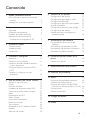 3
3
-
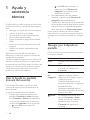 4
4
-
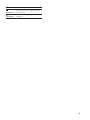 5
5
-
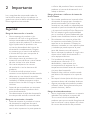 6
6
-
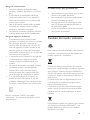 7
7
-
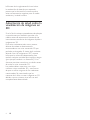 8
8
-
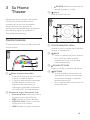 9
9
-
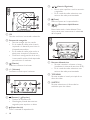 10
10
-
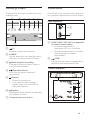 11
11
-
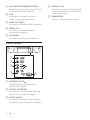 12
12
-
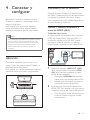 13
13
-
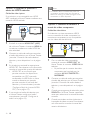 14
14
-
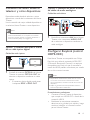 15
15
-
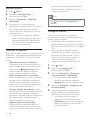 16
16
-
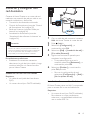 17
17
-
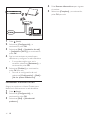 18
18
-
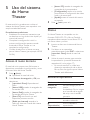 19
19
-
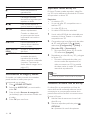 20
20
-
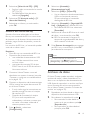 21
21
-
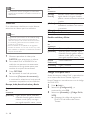 22
22
-
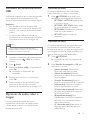 23
23
-
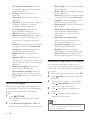 24
24
-
 25
25
-
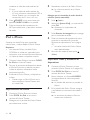 26
26
-
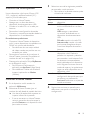 27
27
-
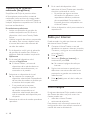 28
28
-
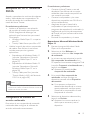 29
29
-
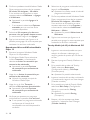 30
30
-
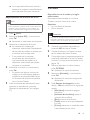 31
31
-
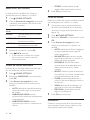 32
32
-
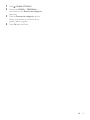 33
33
-
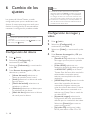 34
34
-
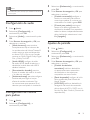 35
35
-
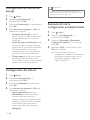 36
36
-
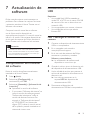 37
37
-
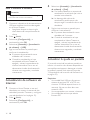 38
38
-
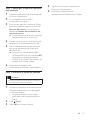 39
39
-
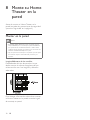 40
40
-
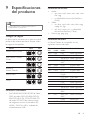 41
41
-
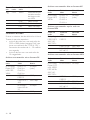 42
42
-
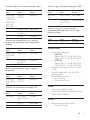 43
43
-
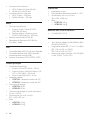 44
44
-
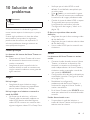 45
45
-
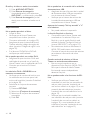 46
46
-
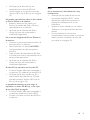 47
47
-
 48
48
-
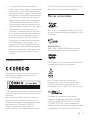 49
49
-
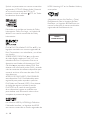 50
50
-
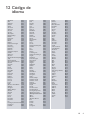 51
51
-
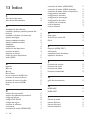 52
52
-
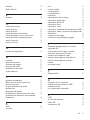 53
53
-
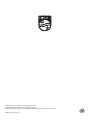 54
54
Philips HTB7150/78 Manual de usuario
- Categoría
- Reproductores de Blu-Ray
- Tipo
- Manual de usuario
Artículos relacionados
-
Philips BDP2180K/55 Manual de usuario
-
Philips HTB5580/55 Manual de usuario
-
Philips HTS7140/78 Manual de usuario
-
Philips HTB3524 Manual de usuario
-
Philips HTS5533 Manual de usuario
-
Philips HTS5120 Manual de usuario
-
Philips HTS8140/55 Manual de usuario
-
Philips HTS3531 Manual de usuario
-
Philips BTD7170/12 Manual de usuario
-
Fidelio HTB7150/12 Manual de usuario